Делаем аккаунт Инстаграм без телефона
Рассказываем, как зарегистрировать новый аккаунт в Инстаграм без номера телефона.
Можно ли сделать аккаунт без телефона в Инстаграм
Да, можно. Но нужно понимать две вещи:
- Профиль не будет защищен двухфакторной аутентификацией, а значит его могут взломать или украсть. Если собираетесь создавать бизнес-страницу, то так рисковать не стоит и лучше привязывать страницу к телефону.
- Профиль без номера телефона может заблокировать Инстаграм, если посчитает его подозрительным. Подозрительным может оказаться даже то, что вы создаете его на том же устройстве где был профиль с номером телефона.
Далее мы разберем, как создать аккаунт в Инстаграм без номера телефона так, чтобы все прошло без проблем. О том как сделать бизнес-профиль – читайте в отдельном гайде.
Важно: на один почтовый ящик в Инстаграме можно зарегистрировать не более 5 аккаунтов.
Как зарегистрироваться в Инстаграм без номера телефона
Первый этап: регистрируем новую почту
Для начала нам потребуется создать новый почтовый ящик. В Справочном центре Instagram, говорится, что нужно указывать электронный адрес, к которому есть доступ только у вас – т. к. он будет единственным способом восстановить пароль.
Поэтому лучше зарегистрировать почту в надежном месте. Например в Яндекс.Почте. Можно, конечно, сделать и в Google, но там не всегда удается создать новый адрес без номера телефона.
Порядок действий:
- Заходим на страницу создания аккаунта в Яндексе.
- Заполняем поля: имя, фамилия, логин, пароль
- Нажимаем «У меня нет телефона».
- Выбираем вариант контрольного вопроса и ответа на него.
- Вводим капчу.
- Почта зарегистрирована и готова к работе.
Второй этап: регистрируемся в Инстаграме с нового почтового ящика
Теперь у нас есть почта и остается только зарегистрироваться с помощью нее в Инстаграме. Лучше делать это с помощью телефона и установленного на него приложения.
Лучше делать это с помощью телефона и установленного на него приложения.
Важно: чтобы регистрация в Инстаграм прошла без проблем, на всякий случай рекомендуем проводить ее на другом телефоне или поменяв сеть с вайфая на мобильную. Иначе Инстаграм может обнаружить «подозрительные действия» и попросит вас ввести номер телефона для отправки кода и не постит без него дальше.
Порядок действий:
1. Выйдите из аккаунта в приложении Инстаграм (если вы там были). Находится кнопка в «Настройках», в пункте «Выйти из аккаунтов». Уберите галочку с пункта «Запомнить данные для входа». Также в новом окне может остаться старый профиль для автовхода. Нажмите «Удалить» – не волнуйтесь, аккаунт никуда исчезнет, пропадут лишь сохраненные пароли на вашем устройстве (вы же помните пароли от прошлых страниц?).
Выходим из профиля в Инстаграм2. Регистрируем новый аккаунт.
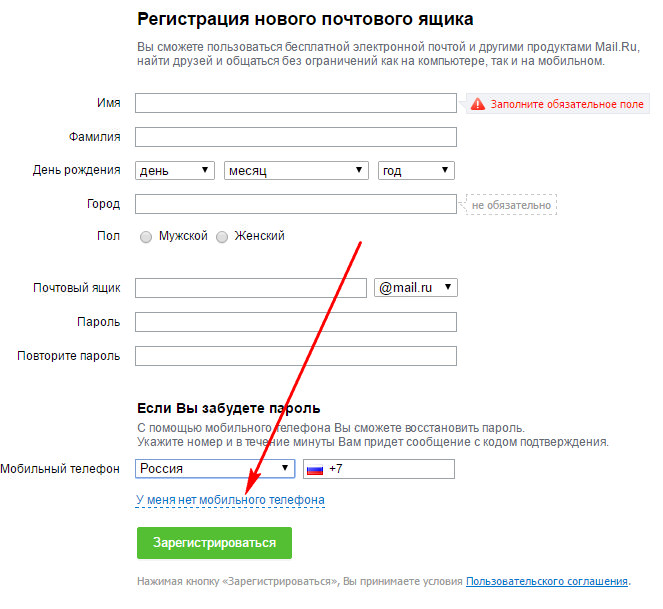 Выберите пункт внизу экрана «Зарегистрируйтесь» (рядом с вопросом «У вас еще нет аккаунта?»)
Выберите пункт внизу экрана «Зарегистрируйтесь» (рядом с вопросом «У вас еще нет аккаунта?»)3. Указываем почту. Выберите вкладку «Электронный адрес» и введите название только что созданного почтового ящика. В следующем окне вам предложат ввести код – его отправят на ящик.
Введите код с почтового ящика, чтобы продолжить регистрацию в Инстаграм4. Придумайте логин (имя аккаунта) и пароль. Нажмите кнопку «Продолжить без синхронизации контактов», если это не требуется. Укажите дату рождения в следующем окне – Инстаграму нужны эти данные для показа рекламы. Ставьте дату так, чтобы было старше 18 лет.
5. Добавляем фотографию профиля. Можно сразу опубликовать снимок как первый пост на аккаунте. Далее пропускаем окно с предложением привязать Facebook и переходим на окна, где предложат подписаться на аккаунты. Можете выбрать кого-нибудь или пропустить.
Добавляем фото и пропускаем поиск друзей в Facebook6.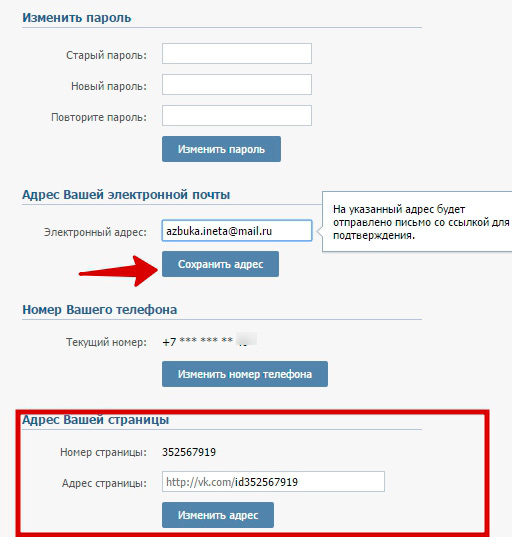 Аккаунт создан! Какое-то время остальные пользователи Инстаграм будут видеть, что у вас новый аккаунт.
Аккаунт создан! Какое-то время остальные пользователи Инстаграм будут видеть, что у вас новый аккаунт.
Обязательно заполните профиль: биография, имя, подпишитесь на любые аккаунты и выложите пару постов. С публикацией последних, если что, может помочь наш сервис автопостинга SMMplanner, в котором можно удобно распланировать время выхода целой серии публикаций.
Не оставляйте профиль пустым – загрузите аватарку, подпишитесь на другие аккаунты и выложите первый постВажно: соцсеть может заблокировать новый аккаунт в целях безопасности и все-таки попросит привязать номер телефона. Так, у автора этой статьи заблокировали три новых аккаунта во время написания материала.
Можно ли использовать временную почту и телефонные номера
Одно из решений – все же привязать номер телефона, купив новую сим-карту. Но в интернете можно найти много инструкций, где для регистрации нового аккаунта предлагают воспользоваться сервисами с временными телефонными номерами и почтой.
Мы в SMMplanner не рекомендуем использовать такие методы – есть высокий риск, что данные могут оказаться у третьих лиц, которые получат доступ к вашему новому аккаунту.
Особенно это касается сайтов с бесплатными телефонными номерами – подробнее можно узнать в небольшом расследовании Хабра, а еще в статье на VC.ru, где специалисты Digital Security показывают, что все данные из СМС находятся в открытом доступе.
Вывод: никогда не используйте временные номера телефона и почту для серьезных операций, которые связаны с документами, оплатой или передачей конфиденциальной информации
Можно ли завести несколько профилей на один номер телефона
Вы можете привязать один номер телефона к любому количеству страниц, но помните, что лимиты на действия не увеличатся. С 2019 года Инстаграм не публикует официальные данные по лимитам, но для новых аккаунтов это обычно не более 30 действий в час (подписки, отписки, лайки, комментарии). Если превысить лимит есть шанс получить бан аккаунта.
Как зарегистрироваться в «Одноклассниках» без номера телефона?
Если у пользователя уже есть активная страница в «Одноклассниках», ему может понадобиться создать еще одну. При этом у него может не найтись свободного телефонного номера, на который получилось бы принять активационный код, либо он может просто не хотеть использовать какой-либо номер и закреплять его за страницей. В этой социальной сети в стандартной графе с регистрацией можно только указать свой телефон. Но все же возможность регистрации без мобильного номера есть.
В этой статье мы подробно рассмотрим несколько способов такой регистрации:
- Через почту и другие социальные сети;
- Через сторонние сервисы по приему СМС.
Как зарегистрироваться в «Одноклассниках» через Gmail?
Зайдя на главную страницу ok.ru под окном авторизации и под кнопкой регистрации можно заметить три специальных кнопки других сервисов. Первая кнопка позволяет зайти на сайт через свой профиль в Gmail, то есть с помощью нее в качестве регистрации можно использовать просто свою почту.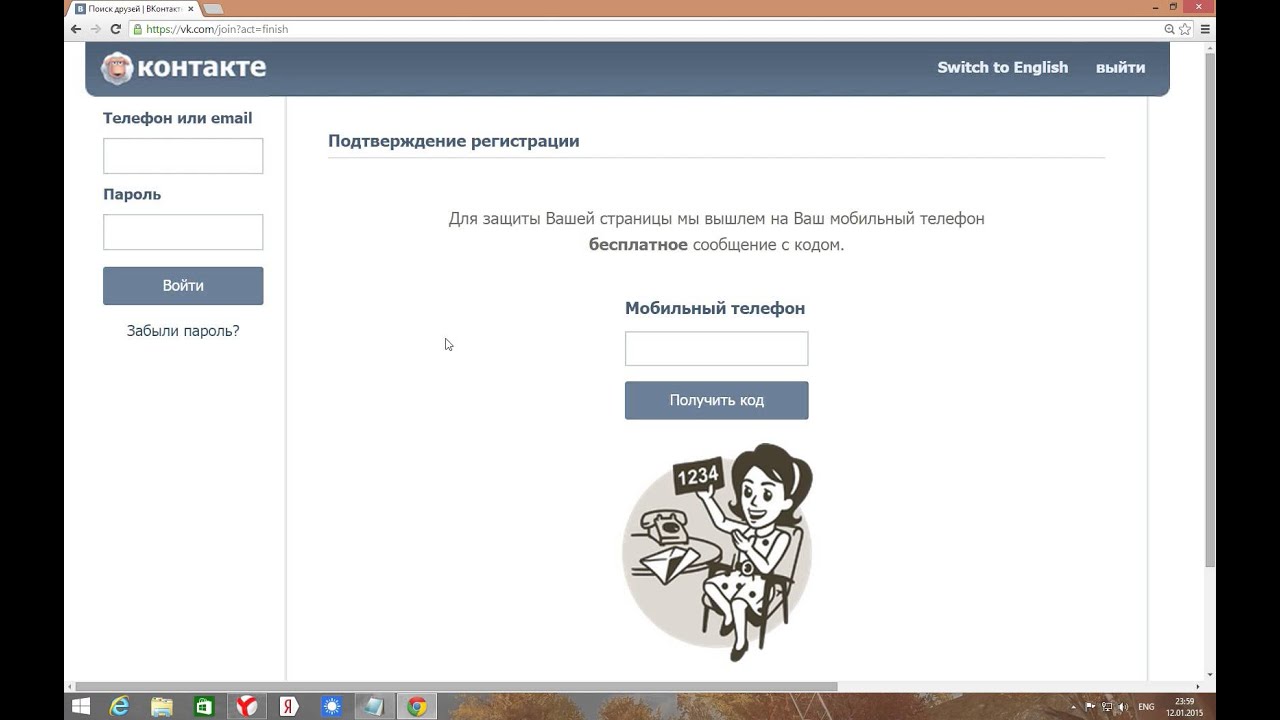
Как создать аккаунт на Gmail?
Чтобы этот способ сработал, необходимо заранее завести себе почту на Gmail. Сделать это можно сразу же в окне авторизации на «Одноклассниках» после нажатия на кнопку с иконкой Gmail. В появившемся окне следует выбрать «Создать аккаунт».
Здесь нужно поочередно указать свои имя и фамилию, после чего придумать для себя новый логин, который будет адресом самой почты, а также ввести и подтвердить пароль для входа в аккаунт. После этого можно кликнуть на «Далее».
На следующей странице можно ввести свой номер телефона (но это опционально), а также дополнительный Email при желании. Обязательно нужно указать дату своего рождения и выбрать свой пол, после чего можно кликнуть на «Далее».
В конце нужно согласиться с правилами использования сервиса Gmail, нажав на «Принимаю». После всех этих действий пользователь попадет обратно на «Одноклассники», где ему тоже нужно будет заполнить свой профиль.
Как войти в «Одноклассники» через Gmail?
После нажатия на кнопку Gmail под полем с авторизацией, откроется специальное окно, в котором нужно выбрать свой гугл-профиль.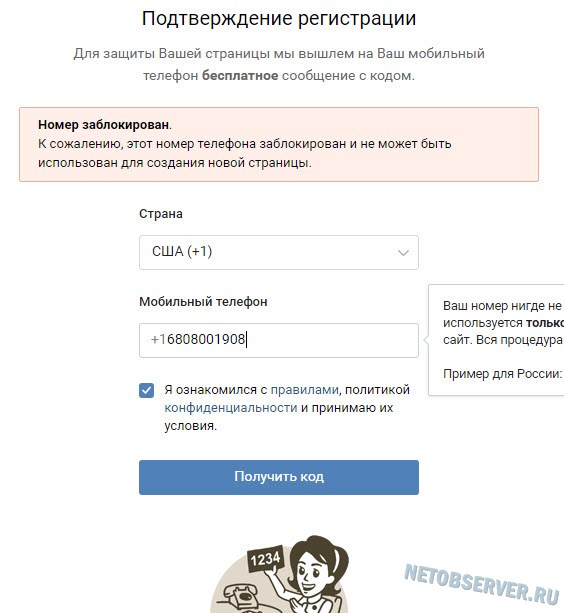
После этого сайт попросит ввести свои личные данные (имя, фамилию, дату рождения и пол). Для подтверждения здесь следует нажать на «Далее».
После всех этих действий пользователь попадет на свою новую страницу, для создания которой не нужно было использовать свой телефонный номер.
Как зарегистрироваться в «Одноклассниках» через Mail.ru?
Чтобы создать новый аккаунт, используя свой профиль на mail.ru, следует нажать на вторую кнопку под ссылкой на регистрацию.
Как создать аккаунт на Mail.ru?
Если у пользователя нет своего аккаунта на «Мейл.ру», после нажатия на соответствующую кнопку авторизации, можно выбрать в появившемся окне «Зарегистрироваться».
На следующей странице потребуется ввести свои личные данные, а также указать желаемый адрес нового Email. После этого нужно ввести новый пароль и подтвердить его. Далее сайт попросит указать свой номер телефона, но в нашем случае можно нажать на «У меня нет мобильного телефона», чтобы пропустить этот пункт (Mail.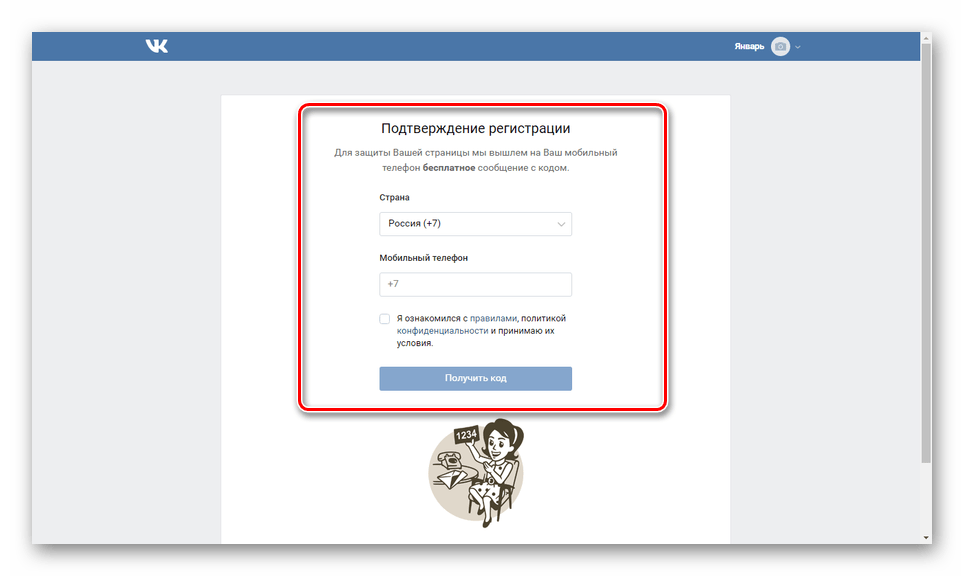
После этого нужно ввести код с картинки, чтобы подтвердить, что регистрируется реальный человек. Далее можно будет продолжить регистрацию в «Одноклассниках» с использованием нового аккаунта Mail.ru.
Как войти в «Одноклассники» через Mail.ru?
После нажатия на кнопку Mail.ru под полем авторизации в появившемся новом окне необходимо подтвердить доступ сайта к данным пользователя на mail.ru, нажав на кнопку «Разрешить».
Далее появится страница, где пользователь должен ввести свои имя и фамилию, а также указать дату рождения и свой пол, подтвердив эти данные кнопкой «Далее».
По завершении пользователь попадает на страницу своего нового аккаунта.
Как зарегистрироваться в «Одноклассниках» через Facebook?
Создать новый профиль можно также и через другую социальную сеть Фейсбук. Для этого следует нажать на третью кнопку с соответствующим логотипом.
Как создать аккаунт на Facebook?
Если у пользователя нет своего профиля на Фейсбуке, после нажатия на кнопку авторизации через этот сервис в появившемся окне можно выбрать «Создать новый аккаунт».
В следующем окне нужно указать свои имя и фамилию, а также дважды ввести адрес электронной почты и новый пароль для входа в аккаунт. Далее сайт попросит указать дату рождения и свой пол, после чего можно кликнуть на «Регистрация».
После этого сайт попросит ввести код подтверждения, который пришел на электронный ящик, указанный при регистрации. Его нужно скопировать в соответствующее поле и нажать «Перейти». Также подтвердить свой новый аккаунт можно через ссылку, которая придет в письме на указанную почту. После этого пользователь может продолжить наполнять свой аккаунт на Фейсбуке дальше, либо перейти в «Одноклассники» и завершить регистрацию там.
Как войти в Одноклассники через Facebook?
Чтобы разрешить «Одноклассникам» использовать личные данные из Facebook, в появившемся окне после нажатия на кнопку с логотипом Фейсбука под полем авторизации, нужно выбрать «Продолжить как (имя пользователя)».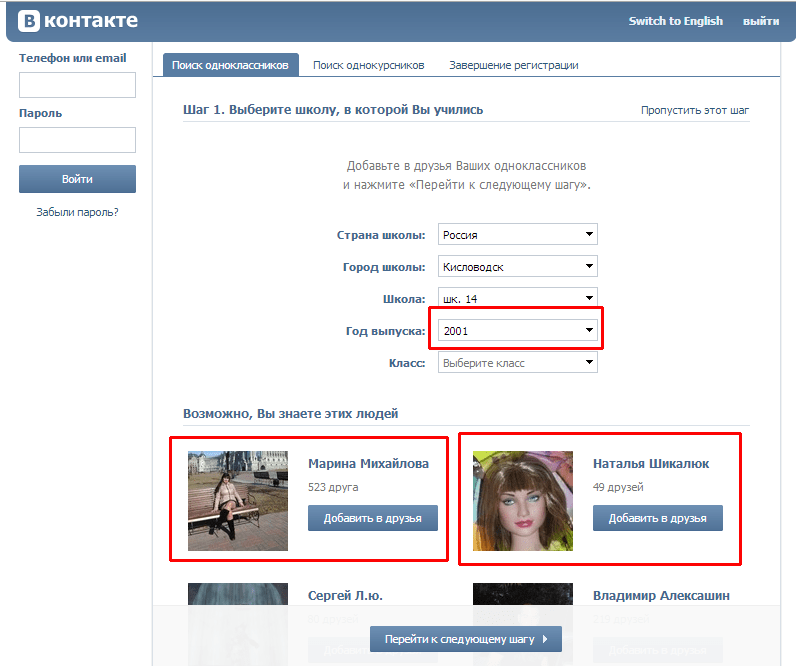
Далее следует стандартная процедура заполнения данных о новом профиле, после чего следует нажать на «Далее».
После регистрации данным способом, человек попадает на страницу своего нового аккаунта.
Как зарегистрироваться в «Одноклассниках» через виртуальные номера?
Если пользователь хочет все же пройти стандартную регистрацию с использованием мобильного телефона, но у него нет лишнего номера, он может прибегнуть к сервисам, которые предоставляют подобные услуги. Найти их можно через поисковик в Интернете, причем существуют платные и бесплатные сайты, через которые можно пользоваться виртуальными номерами. Отличие платных сервисов заключается в том, что здесь чаще всего клиенты получают отдельные уникальные номера, которыми не будут пользоваться другие люди, в то время как на бесплатных сайтах все эти номера публичные, то есть присылаемые сообщения может прочитать любой человек. В качестве примера можно привести бесплатный сервис qealty.ru.
Важно!
Пользуясь бесплатными сервисами с бесплатными номерами и принимая на них сообщения с активационным кодом, нужно быть готовым к тому, что на этот номер уже зарегистрирован аккаунт.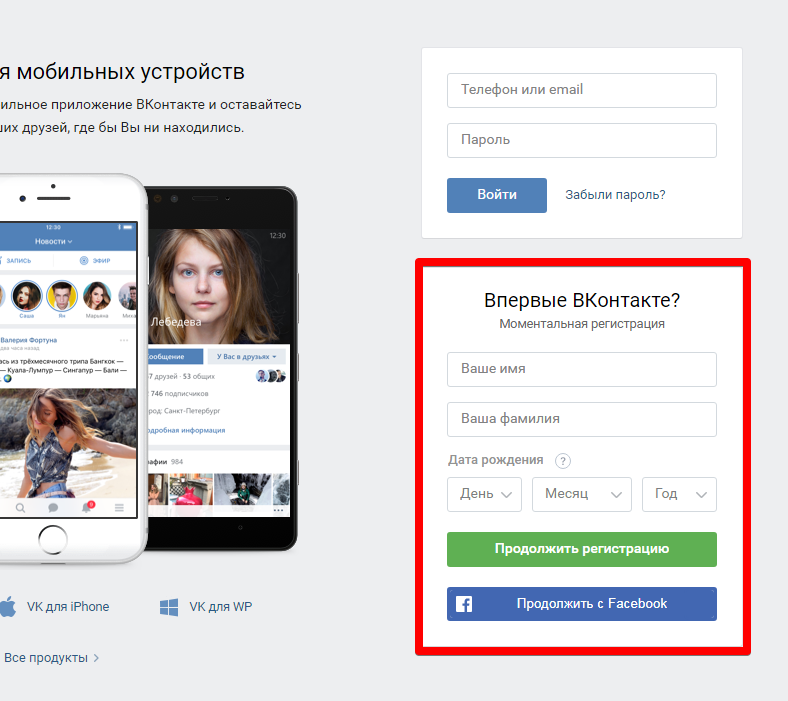 Также на этот номер в будущем кто-то другой сможет завести свой профиль, из-за чего у пользователя пропадет к нему доступ.
Также на этот номер в будущем кто-то другой сможет завести свой профиль, из-за чего у пользователя пропадет к нему доступ.
После перехода на один из таких сайтов чаще всего нужно выбрать какой-либо номер. Его следует скопировать в соответствующее поле в окне регистрации на «Одноклассниках», подтвердив его кнопкой «Далее».
После этого нужно перейти обратно на сайт с виртуальными номерами и проверить свой телефон на наличие нового сообщения от «Одноклассников». Если сообщение долго не приходит, это может быть нерабочий или заблокированный номер, поэтому можно попробовать другой.
Пришедший код нужно вставить обратно на сайте «Однокласников», подтвердив его нажатием на «Далее».
Вполне возможно, профиль с таким номером уже зарегистрирован. В этой ситуации следует выбрать вариант «Нет, создать новый», чтобы удалить данный аккаунт и зарегистрировать свой (нужно понимать, что другой человек в будущем можно поступить точно так же).
После этого останется просто заполнить новый профиль, чтобы завершить процесс регистрации нового аккаунта.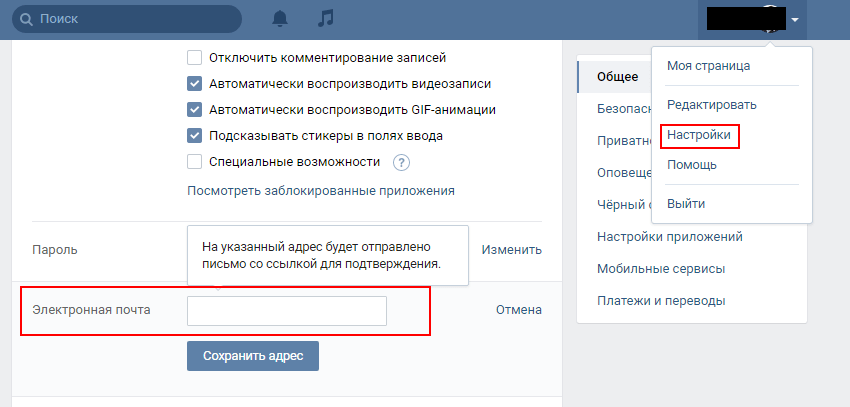
Заключение
В этой статье мы привели четыре рабочих способа создания нового профиля в «Одноклассниках», которыми можно воспользоваться даже в том случае, если у человека нет номера мобильного телефона. Таким образом, это поможет зарегистрировать новый аккаунт любому пользователю и для любых целей.
Как зарегистрироваться в Контакте без номера телефона (новый способ 2020г)
Содержание
- 1. Плюсы регистрации по номеру телефона
- 2. Можно ли вообще зарегистрироваться без телефона?
- 3. Основные способы
- 4. Использование ненастоящего номера
- 5. Регистрация через виртуальный номер
- 6. Регистрация через Фейсбук
- 7. Резюме
ВКонтакте можно по праву назвать самой популярной социальной сетью в России. Ежедневно увеличивается количество профилей, именно поэтому для сокращения количества фейков администрация требует ввод мобильного номера. Но случается и такое, когда страница срочно нужна, а свободной сим-карты нет. Давайте рассмотрим все возможные и действующие способы регистрации ВК, не используя собственный номер.
Давайте рассмотрим все возможные и действующие способы регистрации ВК, не используя собственный номер.
Плюсы регистрации по номеру телефона
Чтобы узнать, как зарегистрироваться в Контакте без номера телефона, необходимо рассмотреть нюансы создания профиля. Не каждый пользователь понимает, зачем вообще необходимо использовать свой мобильный телефон при регистрации. Между тем, данная функция была введена разработчиками неспроста. Привязать номер телефона очень важно. И вот почему:
- Благодаря нему можно авторизоваться в мобильной версии соцсети.
- Номер обеспечивает безопасность страницы и защиту от взлома. Если аккаунт подтвержден, шансы «вскрытия» профиля и последующего использования злоумышленниками в коммерческих целях невелики. Приятным бонусом служит отображение авторизаций с ПК на смартфоне. Если кто-то получит доступ к профилю, его владелец будет моментально оповещен.
Соответственно, подтверждение через мобильный номер желательно, если даже не необходимо. Но не у всех существует возможность быстро ввести код из сообщения, или свободных номеров вовсе нет. Так как же правильно зарегистрироваться ВКонтакте, не используя мобильник?
Но не у всех существует возможность быстро ввести код из сообщения, или свободных номеров вовсе нет. Так как же правильно зарегистрироваться ВКонтакте, не используя мобильник?
Можно ли вообще зарегистрироваться без телефона?
Точно ответить на этот вопрос невозможно. Регистрация без использования мобильного номера принципе нереальна. Если его не ввести, большинство стандартных функций будут деактивированы. Например, невозможно будет отправлять сообщения, вступать в группы и добавлять других пользователей в друзья. А без этих действий использование социальной сети по факту бесполезно и не имеет смысла.
Но если пользователь хочет только слушать музыку или смотреть видеоролики, можно номер телефона и не подтверждать. Достаточно пройти регистрацию через почту. Вскоре и эту «лазейку» прикроют, чтобы избежать создания тысяч фейков. Да и в случае отсутствия мобильного подтверждения создатели ВКонтакте не могут гарантировать безопасности пользователя. Правда, спамить от его лица из-за ограничения на сообщения вряд ли получится.
Основные способы
Всего на данный момент существует три способа. Каждый из них отличается сложностью и собственными нюансами. Для некоторых потребуются денежные вложения (на покупку виртуального номера) или наличие дополнительных сим-карт, стационарного (домашнего) телефона. Рассмотрим наиболее актуальные варианты регистрации ВК без использования мобильного телефона.
Использование ненастоящего номера
Логичный и простой метод регистрации. Для нее нам понадобится так называемый «фейковый» номер – то есть, используется сим-карта друга или родственника, либо приобретается новая. Чтобы пройти регистрацию, в поле подтверждения просто введите ненастоящий номер и подтвердите его. Для этого потребуется ввести код из сообщения, пришедшего на сим-карту.
Если у вас есть стационарный телефон, можно попробовать другое решение. Необходимо ввести свой номер домашнего телефона в поле регистрации. Не забывайте о введении кода города: в общей сумме номер должен состоять из одиннадцати цифр. Затем выберите кнопку «получить код». После этого вам позвонит робот и продиктует активационный код. Так можно регистрировать неограниченное количество страниц ВКонтакте, используя всего один стационарный номер. Только учтите: восстановить доступ к такому профилю будет невозможно. Просто потому, что домашний телефон не может принимать СМС, а получить код посредством звонка робота при восстановлении невозможно.
Затем выберите кнопку «получить код». После этого вам позвонит робот и продиктует активационный код. Так можно регистрировать неограниченное количество страниц ВКонтакте, используя всего один стационарный номер. Только учтите: восстановить доступ к такому профилю будет невозможно. Просто потому, что домашний телефон не может принимать СМС, а получить код посредством звонка робота при восстановлении невозможно.
Единственный минус способа заключается как раз-таки в невозможности (трудности) его восстановления при взломе или потере пароля. Именно поэтому не рекомендуется использовать «фейковые» номера при регистрации основной страницы. А вот пару «левых» страничек создать таким методом можно достаточно просто и быстро.
Регистрация через виртуальный номер
Способ аналогичен первому, но он более удобен и эффективен. Для регистрации ВКонтакте через виртуальный номер потребуется воспользоваться одним из сервисов их продажи. Например, таким, как pringer.com. Аналогами его служат ресурсы по типу Bizo, Room5, Kendo Ul, Kontiki и множество других.
Рассмотрим вариант с Pringer. Данный сайт позволяет принимать СМС-сообщения с кодами активации на несколько «виртуальных» номеров. Чтобы получить свой онлайн-телефон, потребуется пройти быструю регистрацию. Также можно авторизоваться через популярные сервисы, например, Твиттер или Гугл Плюс.
После заполнения всех полей, выберите подходящий вам номер и подтвердите свой выбор. Теперь достаточно скопировать числовую комбинацию и вставить ее при регистрации в социальной сети. Дождитесь, пока придет код активации. На этом подтверждение профиля заканчивается, и можно приступить к его использованию.
Отдельно отметим, что номер выдается вами для постоянного использования и его можно вводить при регистрации иных профилей, а также восстанавливать с помощью него доступ к своей странице ВКонтакте. Потребуется нажать кнопку «Забыли пароль» и получить сообщение с кодом активации на свой виртуальный номер.
Регистрация через Фейсбук
Чтобы попробовать зарегистрироваться через Фейсбук, потребуется сменить свой айпи на иностранный. Самое простое решение – воспользоваться анонимайзером. Например, таким, как «Хамелеон». После перехода на страницу регистрации через анонимайзер, внизу появится кнопка регистрации через Фейсбук. Чтобы зарегистрировать последний, потребуется только номер электронной почты.
Самое простое решение – воспользоваться анонимайзером. Например, таким, как «Хамелеон». После перехода на страницу регистрации через анонимайзер, внизу появится кнопка регистрации через Фейсбук. Чтобы зарегистрировать последний, потребуется только номер электронной почты.
Минус способа аналогичен варианту с «фейковым» номером – восстановить страницу при утере или взломе будет проблематично.
Резюме
Зарегистрироваться ВКонтакте можно, даже не имея под рукой доступного мобильника. Конечно, всегда можно попробовать сделать это через Фейсбук или виртуальный номер. Для создания многочисленных фейков пригодится домашний телефон. Но не стоит забывать, что за спам и нарушение правил Сообщества ВКонтакте банят, вплоть до того, что регистрация на ваш номер будет недоступна.
В целом, не стоит бояться вводить свой настоящий номер при регистрации. Ведь процесс создания профиля полностью бесплатен и не требует денежных вложений. Также ваш номер телефона никогда не попадет к злоумышленникам, если вы будете сохранять бдительность и аккуратность. Сменить пароль на профиле злоумышленникам окажется не так трудно, как изменить номер телефона.
Тем более, использование настоящего номера телефона значительно увеличивает уровень безопасности. Например, двухфакторная аутентификация защитит от хакеров. Да и в целом, восстановить «краденный» профиль будет намного проще. Особенно, если пароль сменили не вы. Эта мера предосторожности защитит от кражи личных данных и рассылок от вашего лица.
Регистрироваться в контакте. Как создать страницу в ВКонтакте без номера телефона
Можно по пальцам пересчитать социальные сети, которые могут конкурировать по степени популярности с vk.com в сетевом пространстве Рунета. Тому доказательство — один из многочисленных мемов, посвящённых этому сайту. Он гласит: «Это раньше делали фото «на память», а сейчас фотографируются для ВКонтакте».
Это руководство пошагово расскажет вам, как зарегистрироваться В Контакте и найти старых и новых друзей, единомышленников, коллег по работе.
Регистрация
Внимание! Приготовьте свой мобильный телефон. Зарегистрироваться В Контакте, согласно новым правилам, через email (без указания номера) нельзя.
1. Откройте в браузере сайт ВКонтакте — vk.com.
2. В полях раздела «Моментальная регистрация» укажите своё имя и фамилия. Клацните кнопку «Зарегистрироваться».
Внимание! Без фамилии перейти к следующему шагу оформления личной анкеты не получится. Также рекомендуется указывать реальные личные данные (правильно!), чтобы вас быстро смогли найти в соцсети друзья.
3. В строке «Страна» кликом мыши откройте ниспадающее меню и выберите государство, в котором проживаете.
4. Введите номер своего мобильного (без международного кода; система сервиса вставляет его в поле автоматически).
5. Клацните «Получить код». В течение 1-2 минут на указанный номер придёт SMS-сообщение с верификационным 5-значным кодом (рассылка выполняется бесплатно). Введите его в нижнюю строку и клацните кнопку «Отправить код».
6. Создайте длинный пароль (12-15 знаков) из английских букв, цифр и спецсимволов.
Внимание! Не используйте в качестве пароля своё имя, фамилия, отчество, дату рождения, номер телефона. А также тривиальные символьные комбинации, которые легко предугадать: например, «my_parol», «121212» и т.д.
7. Кликните по кнопке «Войти на сайт». Фактически новая страница создана и регистрация В Контакте завершена. Осталось лишь указать дополнительную информацию о себе.
Ввод личных данных
1. «Страна школы», «Город школы» — местоположение общеобразовательного учебного заведения, в котором вы учились.
2. «Школа»: название можно выбрать из ниспадающего перечня (в нём отображаются все школы в указанном вами городе) или просто указать только лишь номер школы.
3. Укажите год выпуска и класс, в котором учились (А, Б, В и др.).
4. На этой же странице можно сразу добавить в друзья своих одноклассников (они отобразятся автоматически в нижнем блоке «Возможно вы знаете этих людей»). Нажмите соответствующую кнопку, расположенную возле аватарки друга.
5. Клацните кнопку «Перейти к следующему шагу».
6. Таким же образом укажите данные о вузе, в котором учились: заполните поля «Страна», «Город», «Вуз», «Год выпуска», «Факультет», «Кафедра». По желанию добавьте однокурсников в друзья, которых нашла система соцсети в процессе ввода данных.
7. На следующей странице, ВКонтакте предлагает новому пользователю (то есть вам) найти друзей в других социальных сетях: Facebook, Google (через электронную почту Gmail и Google+), Одноклассники, Twitter. Если не хотите использовать данную функцию, клацните ссылку «Перейти на мою страницу».
Оформление страницы
1. Клацните в появившемся сообщении «Выбрать фото». В системном окне зайдите в папку, где хранятся ваши снимки, а потом выделите кликом ваше фото (которое лучше всего подходит для аватарки).
2. Отредактируйте размер фото, сдвигая/раздвигая мышкой границы портрета. По завершении редактирования кликните «Сохранить и продолжить».
3. Кликните «Редактировать страницу».
4. В открывшейся форме по желанию вы можете указать свой семейное положение, дату рождения (и настроить её отображение), город, в котором проживаете, имена и фамилии родственников (родителей, дедушек и бабушек, сестёр и братьев).
Примечание. Чтобы убрать введённые данные из поля, кликните опцию «Удалить» (расположена по правую сторону от строки).
6. Чтобы найти друга в соцсети, щёлкните по разделу «Люди», а потом в поисковой строке наберите его имя и фамилия. При необходимости в дополнительной панели слева настройте фильтр поиска (по возрасту, месту проживания, обучения и т.д.).
- откройте раздел «Мои настройки»;
- в блоке «Адрес вашей электронной почты» введите email;
- кликните «Сохранить адрес»;
- вернитесь к началу страницы и перейдите на вкладку «Оповещения»;
- нажмите опцию «Привязать E-mail».
Вот и всё! Учётная запись создана. Чтобы зайти на свою страничку, необходимо ввести номер мобильного и пароль.
Дополнительно посмотрите вот это интересное видео о ВКонтакте:
Зарегистрироваться вконтакте без номера телефона становится с каждый годом сложнее, но все таки это возможно. Руководство контакта постепенно приучала пользователей социальной сети привязывать свои номера телефонов к личным страницам.
По-началу привязка номера телефона к странице была необязательной, почти по желанию, но со временем зарегистрироваться и сидеть в ВК становится все сложнее и сложнее.
Сейчас уже пользователям сети, которые не подтвердили свой номер телефона, недоступны многие функции. Даже если вы смогли зарегистрироваться несколько лет назад и привязать только почту, а сейчас у вас не привязан телефон, то вы не сможете ни группу создать, ни личную информацию отредактировать, а когда вы захотите вступить в сообщество или поставить лайк, то вас будут просить ввести надоедливую капчу.
Все же во многом есть польза от страниц, на которых не привязан номер мобильного телефона. Например: спам (в программах для спама обычно используется сервис с автоматическим разгадыванием капчи, поэтому они им не страшны), второй аккаунт (мало ли вы заходите в контакт только что бы послушать музыку, но не хотите светиться онлайном перед своими друзьями, а то еще начнут вам писать. Кстати, прочитайте статью о том, ) и много других функций.
Для чего нужно привязывать номер телефона к личной странице вконтакте?
Это же очевидно! Для дополнительной защиты.
Помимо защиты от спамеров, которые рассылают сообщения и накручивают различные действия вручную, вы всегда сможете восстановить доступ к своему аккаунту в случае взлома.
Представьте себе такую ситуацию, когда знают вашу почту (логин) и пароль, то у 95% людей пароли везде одинаковые, а значит вам просто поменяют пароль от почты и личной страницы и вы больше не сможете зайти в ВКонтакте под своим именем. А если вы привязали номер телефона, то вы всегда сможете восстановить доступ к своей странице.
Если к почте мошенники еще могут найти доступ, то к вашему телефону-нет. Только если вы сами его им не отдадите или у вас его не украдут, но даже в случае кражи современные телефоны отслеживаются и блокируются за минуту.
Кроме того, вконтакте можно подключить подтверждение входа по смс, что полностью исключает вероятность взлома. Даже если у взломщиков будут ваши логин и пароль, да хоть и все данные от почты, без кода, который пришел вам по смс они не смогут войти на вашу страницу. Поэтому привязать номер телефона вам лучше прямо сейчас, а то рискуете потом остаться без аккаунта.
Кстати, многие сторонники теории заговора считают, что обязательная привязка номеров телефонов нужна для сбора личных сведений для ФСБ.
Как зарегистрироваться в ВК без номера телефона
Способ первый: используйте городской телефон
Вы всегда можете создать страницу вконтакте без мобильного телефона. Для этого нужна на том этапе регистрации, где вас просят указать номер телефона, указать номер городского телефона в 11-ти значном формате и нажать «пусть робот позвонит». Тогда вам на домашний (городской) телефон позвонит робот и продиктует код, который необходимо указать на сайте.
Таким образом, регистрация в ВК без номера телефона становится достаточно простой и регистрировать вы можете сколько угодно страниц на один номер телефона, что удивительно.
Способ второй: регистрируйтесь через фейсбук как иностранец
Рассмотрим второй способ регистрации вконтакте без номера мобильного телефона:
Как известно, социальная сеть вконтакте выходит на зарубежный рынок и старается активно взаимодействовать с другими социальными сетями, в том числе и фейсбук. ВК имеет возможность регистрироваться через фейсбук, но только для иностранных граждан. Для стран СНГ этой возможности нету.
Поэтому, что бы обмануть систему вам нужно заставить думать сайт, что вы зашли из другой страны. Например, из Канады. Для этого вы можете найти любой анонимайзер в интернете и зайти в контакт.
Для стран СНГ видная стандартная форма регистрации:
Для того чтобы зарегистрироваться Вконтакте бесплатно прямо сейчас, необходимо зайти на главную страницу социальной сети вк по адресу https://vk.com/ . Автоматически откроется социальная сеть Вконтакте в новом окне. После этого загрузится главная страница Вконтакте. На ней осуществляется вход и регистрация. В этом случае вы регистрируетесь, поэтому обращаем внимание на центр экрана, где написано моментальная регистрация. Под этим заголовком видим поля, их необходимо заполнить – это имя и фамилия. После заполнения, нажимаем зарегистрироваться.
Если сейчас нет времени на поиск одноклассников и однокурсников, то вы просто выбираете Завершение регистрации. Дальше необходимо читать статью с пункта Завершение регистрации.
Поиск одноклассников
Для того чтобы найти своих одноклассников, указываем страну, город, школы, год выпуска, класс. После появится список зарегистрированных одноклассников вконтакте. Чтобы просмотреть список одноклассников прокрутите колесико мышки или ползунок интернет-браузера перемещайте с правой стороны. Для того чтобы добавить одноклассника в друзья – кликаем рядом с фотографией и именем. Затем перейти к следующему шагу.
Следующее окно — форма поиска однокурсников. Есть вариант не искать однокурсников, выбрать пропустить этот шаг, или завершение регистрации. Дальше читаем с заголовка Завершение регистрации.
Поиск однокурсников
Чтобы найти своих однокурсников, то выбираете страну, город ВУЗа, год выпуска, факультет, кафедру и добавляем себе друзей, клацнув возле фотографии добавить в друзья. Чтобы просмотреть список однокурсников нужно прокрутить колесиком мышки, или передвинуть ползунок интернет-браузера. Как добавили друзей, нажимаем перейти к следующему шагу.
Завершение регистрации
Последний пункт – это привязка мобильного номера телефона к аккаунту. Это для безопасности страницы. Выбираем страну и вводим свой мобильный номер телефона. После этого жмем получить код. На указанный номер телефона придет сообщение с кодом. Это смс бесплатное.
Вводим код подтверждения и пароль и входим на сайт. Этот пароль необходимо вводить каждый раз, когда будете входить на страницу, в социальную сеть Вконтакте.
Все, вы зарегистрированы!
- Видео по регистрации без телефона
Если вы не смогли зарегистрироваться Вконтакте
Не удалось зарегистрироваться вк прямо сейчас по той инструкции, напишите нам в . Напишите выполненные действия. Ответим индивидуально.
Остановить Продолжить
Сразу стоит отметить, что зарегистрироваться в ВК без номера мобильного телефона не получится. С 2012 года ВКонтакте принял меры предосторожности и привязал профиль к мобильному номеру владельца. Сделано это для того, чтобы минимизировать мошеннические действия в социальной сети.
Но есть один обходной вариант, как создать аккаунт В Контакте без номера телефона. Можно зарегистрировать аккаунт на виртуальный международный номер, который будет принимать СМС. Также есть можно установить специальную программу для компьютера. При этом свой персональный номер указывать не нужно. Для этого нужно получить регистрацию на специализированном сайте. Например, pinger.com. Таких сервисов на просторах интернета огромное множество.
Как создать вторую страницу ВКонтакте на один номер?
Если Вам нужна дополнительный аккаунт в ВК, и Вы хотите знать, как создать вторую страницу В Контакте с тем же телефоном, то следует отметить, что здесь нет никаких подвохов. Сделать это можно очень просто, так как Вам нужен только один номер телефона. Для этого нужно создать профиль и привязать его к электронной почте. В разделе «Мои настройки» есть категория «Оповещения».
После подтверждения e-mail нужно отвязать номер от профиля. Таким образом, Вы освобождаете свой телефон для повторной регистрации. Проделывать это можно несколько раз, но при этом адрес электронной почты на профилях должен быть разным.
Как создать фейк-страницу ВКонтакте?
Фейк-страницы создаются для того, чтобы скрыть свою личность и персональные данные. Фейковые аккаунты создать очень просто. Вы можете указать виртуальный международный номер при регистрации, который можно получить бесплатно на специальных сервисах, и заполнить поля регистрации недостоверной информацией. Для этого нужно указать фамилию и имя человека, страницу которого Вы хотите клонировать, а также можно указать любые данные.
Как узнать, кто создал фейковую страницу ВКонтакте?
Узнать, кто является создателем фейковой страницы практически невозможно. Единственно, что можно выяснить, — это его IP-адрес. Если кто-то создал фейковую страницу с Вашими данными, фотографиями, то Вы можете обратиться в техническую поддержку ВК. Администраторы фейк-аккаунт заблокируют.
Как создать много аккаунтов ВКонтакте?
Создать несколько профилей ВК может каждый человек. Для этого нужен всего один номер мобильного телефона и несколько ящиков на электронной почте. Если Вы регистрируетесь впервые, то сначала нужно заполнить форму регистрации и указать свой номер. После этого делается привязка к почте и номер от аккаунта отвязывается. К одному номеру телефона можно привязать много профилей. В Контакте это не запрещено.
Создать 2, 5 или 10 аккаунтов в ВК можно и с помощью привязки каждой страницы к новому номеру. В этом случае подтверждение через электронную почту не требуется. Все это можно осуществить с уже существующим номером.
Создать аккаунт в ВК
Не знаете, как создать новую страницу в ВК без номера телефона, тогда Вам на помощь придут специальные сервисы, в которых можно получить виртуальный международный номер. Чтобы создать профиль в VK, Вам нужен номер мобильного телефона. Регистрация В Контакте осуществляется следующим образом:
- заходим в поле «Регистрация»;
- указываем страну и мобильный номер;
- подтверждаем код;
- придумываем пароль;
- входим в свой аккаунт.
На этом этап регистрации в ВК закончен. Теперь Вы можете пользоваться всеми опциями, которые предлагает социальная сеть.
Как узнать дату создания страницы ВК?
При регистрации в ВК каждому аккаунту присваивается порядковый номер или ID-адрес. Посмотрев на тот номер, можно понять, как давно создана страница. Узнать ID-адрес можно, сделав переход на интересующую Вас страницу. В адресной строке браузера в верхней части будет показан номер. Определить дату создания страницы можно по номеру:
- до 100000000 – страница создана в 2010 году;
- до 180000000 – в 2012 году;
- 280000000 и более – в 2015-2016 годах.
Чем выше номер адреса, тем позже создана страница. Конкретное число и месяц создания профиля узнать невозможно. Вы сможете определить год создания аккаунта.
Как создатьWiki-страницу ВКонтакте?
Практически все видели в VK.com ссылки в разных сообществах и группах на другие паблики. Они есть в каждой группе. Обычно Вам предлагают перейти по данной ссылке читать заинтересовавшую заметку, и Вы попадаете на посадочную страничку. На этой странице есть большой пост со вставленными картинками. Смотрится такая заметка очень эффектно. Но она и создана для того, чтобы привлечь внимание участников сообщества.
Если Вы хотите знать, как создать Вики-страницу ВК, то здесь нет ничего сложного. Для этого нужно создать ссылку http://vk.com/pages?oid=-XXX&p=Нaзвание_страницы. ХХХ – это ID-адрес вики-страницы. Далее следует перейти по этой ссылке и наполнить ее содержание.
Как создать страницу в ВК с помощью почты?
Хотите зарегистрироваться в ВК не указывая номера телефона и ищите в поисковике «как создать страницу В Контакте через почту». Следует знать, что данная опция сейчас уже не действует, так как регистрация аккаунта осуществляется с помощью его привязки к номеру телефона. Но электронная почта может понадобиться в том случае, если Вы захотите создать второй аккаунт. Как создать второй аккаунт ВКонтакте? Все очень просто.
После создания первой страницы отвяжите от нее указанный при регистрации номер. Далее нужно ввести адрес почтового ящика. Только после этого можно на этот же номер зарегистрировать еще одну новую, вторую страницу.
Как создать публичную страницу В Контакте?
Создать публичную страницу достаточно легко. Для этого Ваша страница в ВК должна быть прикреплена к номеру сотового. Чтобы создать паблик, в раздел «Мои группы», введите название и отметьте пункт «Публичная страница». Далее следует выбрать тип сообщества. Например, известная личность или компания. После этого можно приступать к наполнению содержания Wiki-страницы.
Если Вы не знаете, как удалить публичную страницу ВКонтакте, которую сам создал, то следуйте пошаговой инструкции:
- удаляете все записи на стене;
- удаляете всех администраторов;
- удаляете создателя страницы, в данном случае себя;
- данная функция находится в разделе «Управление страницей».
Но и в этом случае нет 100%-ой гарантии, что страницу можно будет удалить. Можно выложить на стене информацию, которая нарушает правила социальной сети, тогда страницу заблокируют.
Трудно представить современный мир без социальных сетей. Это одно из величайших изобретений XXI века, которое позволило людям общаться друг с другом без всяких преград. На просторах Всемирной паутины есть большое количество социальных сетей (Фэйсбук, ЛинкедИн и пр.). Тем не менее в русскоязычном интернете наибольшей популярностью пользуется сайт ВКонтакте. Если вы хотите приобщиться к новой эпохе онлайн-общения, надо всего лишь зарегистрироваться в Контакте.
Изначально для регистрации в соцсети надо было получить специальное приглашение. Теперь же регистрация В Контакте доступна всем желающим. Все что вам понадобится для создания собственной страницы, так это мобильный телефон. Именно к нему и будет привязан ваш аккаунт в соцсети. В случае если вы забудете пароль, вы всегда сможете получить доступ к странице через мобильник.
Обратите внимание, что к одному номеру может быть привязан лишь один аккаунт ВКонтакте. Если вы создадите вторую страницу, то первая потеряет привязку к телефону. Регистрация нового пользователя происходит в несколько шагов. Давайте же прямо сейчас посмотрим, как зарегистрироваться в Контакте.
Шаг первый: личные данные
Перейдите на официальный сайт ВКонтакте. Должна отобразиться стартовая страница. В левом углу есть кнопка «Регистрация». Кликните на нее, что приведет к открытию регистрационной формы. В нее необходимо ввести свои личные данные: имя и фамилию. Сделав это, жмите на кнопку «Зарегистрироваться».
Если на вашем компьютере уже кто-то зашел в свой аккаунт и из-за этого вы не можете зарегистрироваться в соцсети В Контакте, то в таком случае надо выйти со страницы. Для этого в правом верхнем углу сайта кликните на имя пользователя. Появится выпадающий список, в котором необходимо выбрать пункт «Выйти».
Шаг второй: образование
Социальная сеть предложит вам указать школу, в которой вы учитесь или когда-то учились. Данный пункт при желании можно пропустить, нажав соответствующую кнопку. Тем не менее, мы бы рекомендовали вам указать место обучения. Ведь благодаря этому алгоритмы сайта помогут вам найти своих одноклассников.
Страна определяется автоматически. Все что вам остается – указать город и название конкретной школы. Затем ВКонтакте предложит вам определить высшее учебное заведение, в котором вы обучаетесь или обучались. Тут все аналогично, поэтому никаких проблем возникнуть не должно.
Шаг третий: мобильный телефон
Для регистрации новой страницы ВК потребует указать . Вводим его и жмем на кнопку «Получить код». Спустя пару минут на ваш мобильник придет СМС, в котором указан короткий набор цифр. Само собой, оплата за сообщение не взимается. Введите полученный код в соответствующее поле на сайте. После этого кликните на «Отправить код».
Если спустя несколько минут СМС так и не пришло, необходимо кликнуть на гиперссылку «Я не получил код». Система отправит вам на телефон новое сообщение. Если и оно не дойдет, то надо кликнуть на кнопку «Да, пусть робот позвонит». Это приведет к тому, что на ваш телефон позвонит бот, и продиктует код.
Раньше регистрация ВКонтакте осуществлялась через электронную почту. Тем не менее со временем правила создания страниц стали более строгими. И в 2017 году в ВК без номера телефона зарегистрироваться не получится.
Шаг четвертый: пароль
Остался наиболее ответственный шаг, который обязателен для тех, кто хочет зарегистрироваться ВКонтакте бесплатно. Необходимо придумать и указать пароль, с помощью которого вы будете получать доступ к своему аккаунту. На странице появится специальная форма. Именно в нее и нужно вводить пароль.
К паролю имеются определенные требования. Во-первых, его размер должен быть не меньше 6 символов, но и не более 32. Во-вторых, нельзя использовать спецсимволы наподобие *, %, $ и пр. Рекомендуем вам применять сложные пароли, в которых есть символы разного регистра и цифры. Таким образом вы сможете обезопасить себя от взлома. Также обращайте внимание на язык, на котором вы вводите пароль.
Шаг пятый: вход на сайт
Когда страница ВК зарегистрирована, вы можете зайти на нее. Для этого необходимо перейти на официальный сайт ВКонтакте. Введите в соответствующую форму свой номер телефона и пароль, после чего нажмите на кнопку «Войти». Вуаля – вы зашли на свою страницу. Теперь вы можете общаться со своими родными, друзьями, коллегами без всяких ограничений совершенно бесплатно.
Номер недавно использовался
Порой происходит так, что новая страница не регистрируется в ВКонтакте. Сайт не создает аккаунт обосновывая это тем, что номер недавно использовался. Что делать в таком случае? Простейшее решение – зарегистрироваться через другой телефон. В дальнейшем вы сможете перепривязать страницу к другой СИМке. Это делается через раздел «Мои Настройки», пункт «Изменить номер телефона».
В случае если подобный вариант вас не устраивает, то выход только один – обратиться в техподдержку VK. Опишите свою проблему и отправьте заявку в саппорт. Как правило, во ВКонтакте работают высококвалифицированные сотрудники, которые оперативно реагируют на поступающие заявки. Поэтому ответа долго ждать не придется. Чтобы ускорить процесс решения проблемы, прикрепите к заявке номер телефона, к которому вы хотите привязать страницу.
Как зарегистрироваться в Фейсбук без номера телефона
Вариант 1: Веб-сайт
Зарегистрироваться в социальной сети Facebook, используя настольную версию сайта, вполне можно без номера телефона, вместо этого воспользовавшись адресом электронного почтового ящика. Эта процедура производится прямо с главной страницы рассматриваемого ресурса или по отдельной указанной ниже ссылке, и заключается в заполнении всех представленных полей в соответствии с желаемыми данными.
Перейти к странице регистрации на Facebook
Достаточно подробно тема регистрации уже была нами рассмотрена в отдельной инструкции. При этом важно понимать, что учетная запись без привязанного номера телефона, даже если вы максимально заполните пользовательскую анкету, скорее всего будет заблокирована через определенный период времени после регистрации.
Подробнее: Как зарегистрироваться на Facebook с компьютера
Вариант 2: Мобильное приложение
Мобильное устройство на платформе Android или iOS также можно использовать для создания новой учетной записи на Фейсбук, ограничившись привязкой электронного адреса вместо номера телефона. Нами будет рассмотрена процедура создания аккаунта исключительно на примере официального клиента, в то время как мобильная версия требует полностью аналогичных действий, но выполняемых через интернет-браузер.
- Откройте приложение Facebook и в нижнем блоке «Или» воспользуйтесь кнопкой «Создать аккаунт Facebook». Если вы ранее добавляли учетные записи на устройство, она будет подсвечена синим.
- Сразу после этого произойдет автоматическое перенаправление на приветственную страницу регистрации. После нажатия «Далее» можно будет принять или отказаться от импорта контактов из адресной книги телефона.
- На следующем этапе укажите желаемое «Имя» и «Фамилию» на родном, включая русский, или на английском языке. В качестве альтернативы можете использовать автоматический импорт имени из имеющихся на телефоне учетных записей, например, Google.
- Перед нажатием «Далее» укажите дату рождения и половую принадлежность. Учтите, что возраст может отразиться на доступности некоторых функций социальной сети после регистрации.
- После перехода на страницу «Ваш моб. телефон» в нижней части экрана найдите и воспользуйтесь ссылкой «Зарегистрироваться при помощи эл. адреса». Введите наименование доступного вам почтового ящика.
Примечание: Старайтесь использовать англоязычные почтовые сервисы вроде Gmail, так как в случае с Яндексом или Mail.ru могут возникать проблемы на завершающем этапе подтверждения.
- После тапа по кнопке «Далее» откроется еще одна страница с требованием ввести пароль для будущей учетной записи. На предпоследнем экране «Условия и конфиденциальность» нажмите «Зарегистрироваться без загрузки контактов» или просто «Зарегистрироваться», если хотите сразу добавить друзей на новую страницу.
Дождитесь завершения процедуры проверки, создания и авторизации. Только после этого появится возможность выполнить подтверждение.
- В текстовое поле «Код подтверждения» введите набор символов, присланных по указанному вами ранее адресу электронной почты. Здесь же можно запросить повторную отправку кода, изменить почту и в крайнем случае даже воспользоваться альтернативным способом подтверждения с помощью телефона.
Примечание: Добавление номера телефона все равно можно будет выполнить не только на данном этапе, но и после завершения регистрации с помощью почты. При этом последняя также без проблем может быть изменена.
После выполнения этих действий страница будет создана, однако даже с учетом этого постарайтесь сразу добавить данные о себе, чтобы избежать возможной блокировки, снять которую можно будет только через службу поддержки.
Опишите, что у вас не получилось. Наши специалисты постараются ответить максимально быстро.
Помогла ли вам эта статья?
ДА НЕТПоделиться статьей в социальных сетях:
Как восстановить страницу в инстаграме если нет доступа к номеру телефона и почте
Как восстановить страницу в инстаграме без номера телефона – вопрос, ответ на который требует срочного решения при возникновении блокировки. Пользователями такая ситуация, расценивается, как катастрофа. Вместе с блокировкой останавливается вся производимая деятельность. Знать, как быстро вернуть профилю активность, нужно всем. В статье описаны главные методы восстановления – что делать и куда обращаться при наложении ограничений.
Как восстановить страницу в инстаграме: основные способы
Требуется нажать на Помощь со входом. На выбор представлено три варианта действия:
- Через ФБ. После нажатия на эту опцию, следует ввести данные авторизации и войти на страницу. Разрешается провести восстановление профиля через настройки и создание нового кода доступа.
- Восстановление через почту. После активации соответствующей опции, нажимается Далее. На ящик придет специальная ссылка для аннулирования кода. Следует перейти и установить новую комбинацию.
- При помощи номера мобильного. После ввода телефона программа перенаправит на окошко, где вводится присланный по СМС код.
Выбор метода нужно осуществлять на основании собственных предпочтений и сохраненных данных.
Без номера телефона
Если человек потерял номер, на который регистрировал страницу фотосети, действовать придется через соцсеть Фейсбук. Главным условием считается наличие активированного профиля ФБ. Решая, как восстановить страницу в инстаграме если нет доступа к номеру, нужно выполнить манипуляции:
- Переход в главную страницу мобильного клиента;
- Осуществляется авторизация в ФБ;
- Нажимается надпись Продолжить как. Пользователь автоматически оказывается в профиле;
- Если аккаунта и входа в соцсеть нет, можно провести регистрацию;
- Всплывает форма с кнопкой для входа в профиль.
В данном случае для полноценного восстановления может потребоваться смена электронного ящика. Это позволит в будущем не беспокоиться, как проводить восстановление по мобильному. Через почту сделать это проще.
Без электронной почты
Существует специальная схема действия, как провести возврат доступа, если отсутствует почта или мобильный. В ситуации с отсутствием электронного ящика восстановление будет осуществляться через специальную комбинацию цифр, которая присылается после обращения. В форме доступа следует прописать:
- Новый присланный код;
- Установленный при регистрации логин;
Если нет доступа к электронной почте, если забыт логин и пароль, придется просить помощи у технической поддержки. Причиной обращения можно указать взлом аккаунта.
Без фейсбука
Восстанавливать страницу без ФБ нужно через телефон и электронную почту, указанные при создании профиля. Суть операции заключается в выполнении легких действий.
Изначально нажимается опция Отправить СМС по телефону. Утилита пришлет код подтверждения. Его нужно будет прописать в специальной форме. Самостоятельно ничего придумывать не придется.
На ПК нужно нажать на кнопку Забыли пароль и произвести такие манипуляции:
- Пишется ник пользователя или почта владельца страницы;
- Вводится защитная капча, доказывающая, что действует человек, а не робот;
- Активируется кнопка, предназначенная для сброса кода.
Через почту программа пришлет ссылку для восстановления логина и пароля пользователя.
Утеряна ли страница инстаграма навсегда или можно ее восстановить?
Чтобы выяснить этот важный вопрос, следует перейти в центр поддержки пользователей. Здесь нужно написать жалобу на то, что страницу взломали, что пароль забыли. Далее требуется выполнить такие манипуляции:
- В форме, которая открывается после этого нужно обозначить, чей профиль взломали.
- На вопрос о доступе к почте нужно прописать Нет. Мошенники часто меняют этот параметр.
- Прописывается запасной электронный ящик, который не нужно привязывать. На него программа пришлет решение, которая приняла поддержка социальной сети.
- Следом нужно вводить логин от страницы, которую заблокировали, и почту, что была использована при создании аккаунта.
- Для восстановления нужно выбрать часть персональной информации. Речь идет о разделе Мои фото.
- Важно положительно ответить на вопрос, является ли человек владельцем профиля.
- Обязательно заполняется строка, как человек зашел на страницу. Здесь требуется дать ответ – Не знаю.
После выполнения подобных манипуляций останется дождаться ответа от поддержки соцсети в инстаграмме. Это не занимает много времени. Если все было сделано правильно, входить можно уже на следующий день.
Подводя итоги
Способов восстановления входа в аккаунт после того как его взламывали, существует достаточно много. Главным условием считается наличие в распоряжении одного из параметров, которые были использованы в процессе регистрации доступа. Пользователь может использовать отправку ссылки на электронный адрес, СМС на телефон. Можно действовать через привязанный к instagram личный профиль фейсбука. Также не стоит забывать, что при отсутствии результата, всегда можно обратиться за помощью в поддержку.
как изменить, как восстановить страницу, как войти без номера. Что делать, если забыл номер или старого номера больше нет
Зачем нужен номер телефона?
Когда твоя страница привязана к номеру мобильного телефона, ты всегда сможешь восстановить доступ, если забудешь пароль или если твою страницу взломают. С людьми это происходит часто. Поэтому указывать номер телефона нужно обязательно. К тому же твой номер — это твой логин (имя пользователя для входа на сайт).
Можно ли в Одноклассниках привязать на один номер две страницы или несколько страниц?
Многих это интересует — могут ли быть две страницы в Одноклассниках на одном номере?
Нет, зарегистрировать две страницы на один номер нельзя. Если попробуешь привязать страницу к номеру, который уже привязан к другой странице, ничего не получится. Но даже если ты удалишь старую страницу, то должно пройти три месяца, прежде чем на этот номер можно будет зарегистрировать новую (или привязать его к странице).
А когда ты привяжешь к номеру новую страницу, старая страница от него отвяжется. Это не для всех очевидно, и иногда люди находятся в заблуждении, думая, что на одном номере у них две страницы. Да, доступ к двум страницам у них может быть, но вот когда захочется восстановить доступ к той странице, к которой номер уже не привязан, их будет ждать разочарование.
Кроме всего прочего, правила Одноклассников разрешают тебе использовать только одну страницу. Фейковые, «дополнительные», «рабочие», «торговые» страницы запрещены. Подробнее здесь:
Как зайти на старую страницу, если она была привязана к тому же номеру?
Две страницы не могут быть одновременно привязаны к одному номеру. Кто-то скажет: «А вот и нет, у меня привязаны!» — такой человек ошибается. Возможно, он создал вторую страницу на тот же номер телефона, но он еще не знает, что первая страница при этом отвязалась от него, и восстановить доступ к ней он потом не может. Или может быть, одна страница уже удалена, может быть, номер был сменен — как бы то ни было, правило простое: один номер — одна страница.
Таким образом, если номер отвязан от старой страницы, так как его привязали к новой, то придется воспользоваться каким-либо другим способом восстановления доступа (не по СМС):
Как восстановить страницу в Одноклассниках по номеру телефона?
Если у тебя на странице был указан номер мобильного телефона, то восстановить страницу легко:
- Нажми на ссылку «Забыли пароль» на главной странице Одноклассников или сюда.
- Нажми на кнопку «Телефон» и введи номер телефона.
- Если страница была привязана к этому номеру, то тебе пришлют код восстановления в СМС.
- Введи этот код в специальное поле (возможно, код придет не сразу, придется подождать несколько минут).
- Задай новый пароль своей страницы.
Если не получилось, другие способы восстановления страницы тут:
А если не можешь войти на сайт по какой-то другой причине, посмотри здесь:
Как поменять номер телефона?
Чтобы изменить номер телефона в Одноклассниках, нужно:
- Открыть свою страницу.
- Под свой главной фотографией нажать «Изменить настройки».
- В «Основных» настройках найти «Номер телефона», навести на него курсор и нажать «Изменить».
- Откроется окно, там нажать «Сменить номер».
- Спросят номер телефона — ввести новый номер.
- Нажать «Отправить» — на телефон придет СМС с кодом, который указать для подтверждения нового номера. Вот и все.
Поменялся номер телефона (забыл номер, потерял, старого больше нет), а при входе в Одноклассники код отсылают на старый. Что делать, где изменить номер телефона?
Не торопись, подумай: если бы ты мог изменить номер телефона, не имея доступа к странице, значит, это мог бы сделать любой посторонний человек. Тогда в чем был бы смысл номера телефона, пароля, если любой мог бы вломиться на твою страницу? Сначала придется восстановить доступ к Одноклассникам и как-то доказать, что ты — это именно ты. По данной ссылке есть разные способы; можно выбрать тот, который тебе более понятен.
Если сим-карта утеряна (или утерян телефон вместе с сим-картой) и не прошло слишком много времени, мы советуем обратиться к мобильному оператору, чтобы восстановить этот номер. Затем ты сможешь восстановить доступ к странице по СМС — это самый простой и быстрый вариант.
Запомни: всегда, когда ты собираешься менять номер телефона, нужно вспомнить, какие учетные записи у тебя привязаны к старому номеру, и своевременно менять этот номер в настройках — в частности, в Одноклассниках. Лучше это делать, когда у тебя есть доступ к обоим номерам — и к старому, и к новому.
Как войти в Одноклассники без номера?
Если ты потерял пароль и пытаешься его восстановить, тебе должны прислать код, который нужно ввести для восстановления доступа. Придется достать телефон!
Если же ты хочешь просматривать сайт Одноклассников, не входя под своим именем и без регистрации, то тут ничего не поделать — таковы правила, нужно регистрироваться. Подробнее рассказали здесь:
Если очень не хочется использовать свой основной номер для регистрации, купи дешевую симку и регистрируйся по ней.
Еще по этой теме
Создание учетной записи электронной почты без номера телефона
Попытка создать учетную запись электронной почты без номера телефона является очень сложной задачей, и тем не менее, многие предприятия / возможности трудоустройства хотят общаться с помощью электронных средств. Как создать адрес электронной почты без номера телефона?
Оба ресурса, перечисленные ниже:
- не требуют номера телефона или дополнительного адреса электронной почты для создания учетной записи
- имеют бесплатную версию
- можно использовать для отправки и получения сообщений электронной почты
- Gmail — Google позволит вам создать учетную запись и пропустить часть ввода номера телефона, хотя вы должны указать дату рождения и пол.
- gmail.com
- Нажмите «Создать учетную запись»
- Следуйте инструкциям (и пропустите номер телефона)
- Затем примите Условия использования и Политику конфиденциальности Google
- Tutanota — https: // mail.tutanota.com/signup
- Выберите бесплатную подписку
- Предоставляет ключ восстановления
- Должно быть 16 лет или старше
- Примечание. По умолчанию каждое сообщение защищено паролем, и пароль должен быть известен как пользователь и отправитель.Чтобы отключить эту функцию и отправлять сообщения, не требующие пароля:
- Временно выключить: при отправке электронной почты щелкните маленький красный значок «замок».
- Всегда выключать: Настройки> Электронная почта> Доставка по умолчанию> установите на « Не конфиденциально »
- ProtonMail — https://protonmail.com/signup
- Выберите бесплатный план
- Резервный адрес электронной почты не является обязательным
Внимательно охраняйте свой адрес электронной почты и пароль.Запишите их и храните в двух безопасных местах. Если вы забудете свой адрес электронной почты или пароль или кто-то войдет в систему с вашей информацией, вам будет практически невозможно вернуться в учетную запись. Это означает, что вам могут быть заблокированы другие учетные записи, которые полагаются на этот адрес электронной почты, такие как ваш смартфон, банковские счета, подписки на потоковую передачу, веб-сайты с заявлениями о приеме на работу, или кто-то может использовать вашу учетную запись для кражи и использования вашей личной / финансовой информации.
Некоторые учетные записи электронной почты используют двухфакторную аутентификацию, что означает, что вы должны использовать тот же номер телефона, который вы использовали при создании / регистрации учетной записи, для входа / восстановления / доступа к учетной записи электронной почты.Если вы меняете телефон / номер, обязательно обновляйте свой номер телефона в настройках электронной почты, чтобы гарантировать, что вы не заблокированы навсегда.
Для получения дополнительной информации по этой и другим связанным темам позвоните по телефону 211 или выполните поиск в нашей онлайн-базе данных:
Источники:
Заявление об ограничении ответственности: Эта справочная таблица разработана Центром горячей линии. Вспомогательные таблицы дают краткий обзор обозначенной темы. Для получения дополнительной информации позвоните по номеру 211 или отправьте текст с почтовым индексом на номер 898211.
Обновлено: июль 2020
Как использовать Gmail без номера телефона
Если вы хотите создать новую учетную запись Gmail, Google может попросить вас подтвердить номер телефона. Раньше это было необязательно, но недавно Google сделал это обязательным. Если вы не хотите, чтобы он был у Google, или, может быть, вы просто не хотите делиться своим номером телефона. Вероятно, вы ищете другой способ создать учетную запись, в которой ваш номер телефона не будет отображаться в сетке Google.
Если вам нужны другие руководства по Gmail, они доступны здесь.
К счастью для вас, есть еще много способов обойти это и создать новый Gmail без использования вашего номера телефона. Итак, если по какой-то причине вы не хотите вводить свой номер телефона, вы можете использовать одно из этих решений.
Имейте в виду, мы протестировали эти методы в январе 2021 года и смогли создать учетные записи Gmail без номеров телефонов.
Как я могу создать учетную запись Gmail без подтверждения?
Есть несколько способов создать учетную запись Gmail без подтверждения.Один из самых простых способов сделать это — через приложение Gmail, потому что независимо от того, как вы регистрируетесь, вы можете отказаться от предоставления номера телефона для проверки. Другой способ — указать возраст 15, поскольку Gmail предполагает, что у вас еще нет собственного номера телефона.
Имейте в виду, что, хотя эти действия действительно работают, иногда при входе в систему на другом компьютере или при повторном входе приложение запрашивает у вас номер телефона. Чтобы избежать этого, добавьте еще один адрес электронной почты для проверки перед повторным входом в систему , чтобы он мог запросить этот адрес электронной почты.Добавьте еще один адрес электронной почты с возрастом 15 — и готово!
Когда ничего не помогает, вы можете использовать программу для дублирования телефонных номеров. Таким образом, у Gmail будет чужой номер телефона.
Ниже приведены шаги, которые можно использовать для регистрации в Gmail без номера телефона.
Создайте Gmail на своем устройстве Android или IOSЕсли у вас есть устройство Android или iPhone, вы можете создать новую учетную запись Gmail через приложение «Настройки». Таким образом, вы можете обойти Google, запрашивающий ваш номер телефона.
Для iOS:
- Перейдите в приложение Settings с главного экрана.
- Найдите раздел Mail .
- Нажмите на Аккаунты .
- Выберите Добавить счет .
- Нажмите Google .
- Нажмите на Создать учетную запись .
- Следуйте подсказкам и введите свою информацию. Когда он попросит ваш номер телефона, прокрутите вниз и нажмите пропустить .
- После этого он попросит вас проверить данные вашей учетной записи. Убедитесь, что все в порядке, а затем нажмите , затем .
- Наконец, примите условия использования
Для Android:
- Перейдите в приложение Settings .
- Найдите меню Accounts .
- Выберите Добавить счет .
- Выберите Google .
- Введите свою информацию, и когда вы дойдете до подсказки с запросом вашего номера телефона, прокрутите вниз и выберите пропустить .
- Затем он попросит вас проверить данные вашей учетной записи. Если все в порядке, нажмите , затем .
- Наконец, примите условия.
После этого вам не нужно добавлять дополнительную информацию. Вы можете использовать свой новый адрес электронной почты, и вам не нужно будет подтверждать номера телефонов.
Установите возраст на 15Это еще один полезный трюк для обхода проверки телефона. Если вам 15 лет или меньше, Google предположит, что у вас все еще нет собственного мобильного телефона.Вам просто нужно указать другой год рождения. Для этого вам необходимо:
ПРИМЕЧАНИЕ: Этот параметр будет работать только в том случае, если вы выйдете из других учетных записей g-mail. Если вы этого не сделаете, он не будет запрашивать ваш день рождения и будет считать, что ваш день рождения совпадает с вашим предыдущим электронным письмом. Вы также можете использовать другой браузер.
- Откройте браузер.
- Зайдите в Gmail.
- Щелкните опцию Create account внизу экрана.
- Выберите для себя или для бизнеса .
- Введите данные своей учетной записи и новый адрес электронной почты и нажмите Далее .
- Установите год своего рождения на 15 лет раньше текущего. Например, если сейчас 2021 год, вы должны установить год своего рождения на 2006.
- Оставьте поле мобильного телефона пустой и нажмите Далее .
- Согласен с условиями.
Примечание: Если вы видите экран с просьбой ввести номер телефона без возможности обойти его, вам не нужно ничего вводить в поле.Вместо этого заполните дополнительный адрес электронной почты , добавьте свой день рождения и щелкните параметр, чтобы продолжить.
Это работает, но убедитесь, что вам не исполнилось 18 лет, иначе они могут попросить у вас номер телефона в будущем. Кроме того, если вы хотите добавить параметр безопасности, например еще одно электронное письмо, создайте еще одно электронное письмо, где вам меньше 15 лет, и добавьте его вместо него.
Используйте фиктивный номерФиктивный номер — это онлайн-сервис, который вы можете использовать для подтверждения своих учетных записей по номеру мобильного телефона.Вы можете использовать один из телефонных номеров этих веб-сайтов вместо своего собственного.
Затем Gmail отправит проверочный ключ на этот номер, и вы сможете прочитать его и ввести.
Вот некоторые из этих веб-сайтов:
Имейте в виду, что вы сможете использовать этот телефон номер только один раз. Таким образом, если вы установите свой номер телефона в качестве единственного варианта восстановления, вы можете навсегда потерять свою учетную запись электронной почты.
Можно ли использовать один и тот же номер телефона для нескольких учетных записей Gmail?
Да.Если вы регистрируетесь с реальным номером, вы можете использовать его несколько раз для подписки на разные учетные записи Gmail. Если вы используете одну из упомянутых выше тактик подделки, возможно, вы не сможете использовать этот номер телефона несколько раз.
Устранение неполадок
Хотя добавление вашего номера телефона в учетную запись Gmail имеет ряд преимуществ, если у вас возникли проблемы с выполнением вышеперечисленных шагов, попробуйте попробовать несколько вещей.
Предполагая, что у вас есть номер телефона, но вы не хотите, чтобы он был привязан к вашему Gmail, вы можете удалить его в настройках после настройки учетной записи —
- Зайдите в настройки своей учетной записи и щелкните значок своего профиля в правом верхнем углу -ручный уголок.Нажмите «Управление учетной записью Google», затем нажмите «Личная информация» слева. Оказавшись там, вы можете щелкнуть мусорное ведро и удалить свой номер телефона.
Убедитесь, что ваше имя и имя пользователя действительны —
- Google ввел проверку номера телефона, чтобы роботы и спамеры не могли создавать аккаунты. Если вы используете Imarobot123 в качестве имени пользователя, описанная выше тактика может не сработать.
Убедитесь, что вы выполняете перечисленные выше шаги —
- Многие пользователи сообщают, что эти методы у них не работают.Это может быть так же просто, как прокрутка вниз и выбор «Пропустить» на странице номера телефона.
Добавление номера телефона в учетную запись Gmail повышает безопасность, и Google не продает вашу личную информацию. Если у вас нет номера телефона или вы не хотите его использовать, эти варианты вам подойдут.
Часто задаваемые вопросы
Требуется ли номер телефона для создания учетной записи Gmail?
Нет. Поскольку Google позволяет более молодым пользователям создавать учетные записи электронной почты, им не нужен номер телефона.Возможно, вам потребуется создать дополнительный адрес электронной почты для кодов подтверждения и защиты своей учетной записи, что вы можете сделать в процессе настройки или в настройках после создания учетной записи. U003cbru003e
Могу ли я защитить свой адрес электронной почты без номера телефона?
Совершенно верно! Но вам понадобится дополнительный адрес электронной почты, который также будет безопасным, чтобы правильно защитить свою учетную запись. Вы также можете запросить коды подтверждения и безопасно сохранить их для входа на неизвестные устройства. U003cbru003eu003cbru003e Наконец, если вы используете адрес электронной почты на устройстве и пытаетесь войти в систему с нового устройства, Google отправит на устройство запрос на доступ к учетной записи. с вашей учетной записью Gmail.
Создать учетную запись Gmail без подтверждения номера телефона
Эпоха смартфонов сделала для нас нормой оставлять личную информацию на различных веб-сайтах. Если вы хотите воспользоваться услугами какой-либо компании, вам необходимо зарегистрироваться. Для этого вам нужно будет предоставить им определенную личную информацию.
Компании обычно требуют, чтобы вы указали свое полное имя, дату рождения и номер телефона. Google предъявляет аналогичные требования, если вы хотите создать учетную запись Gmail.
Почему компании просят подтвердить номер телефона?
Компании запрашивают подтверждение номера телефона по разным причинам, наиболее распространенными из которых являются:
- Доказательство того, что вы не робот
- Возможность легко связаться с вами, если с вашей учетной записью происходит какая-либо подозрительная активность.
- Предоставляет вам простой способ входа в свою учетную запись на случай, если вы забыли свой пароль
Приложениям и различным поставщикам услуг требуется ваш номер телефона для вашей защиты .Gmail, например, использует номер вашего мобильного телефона, чтобы подтвердить, что это вы, а не кто-то еще, всякий раз, когда обнаруживает попытку входа с неизвестного устройства.
Если вы давно не использовали свою учетную запись электронной почты и забыли пароль, Gmail не сможет отправить на вашу почту ссылку для сброса пароля, как это делает этот почтовый сервис для других приложений. В этом случае полезно иметь резервный номер телефона.
Не всем нравится делиться чем-то настолько личным, как номер телефона.Вы можете избежать этого шага несколькими способами, но не все варианты одинаково эффективны.
Как создать учетную запись Gmail без подтверждения по телефону
Gmail требует, чтобы вы указали свое полное имя и дату рождения, но вы сами решаете, хотите ли вы также сообщить свой номер телефона. Создание учетной записи Gmail без подтверждения номера телефона включает следующие шаги:
- Посетите Создайте учетную запись Google страница
- Введите свои имя и фамилию
- Создайте электронную почту, набрав все, что хотите, до @gmail.com
- Введите новый пароль и подтвердите его
- Нажмите Далее
- Укажите свой день рождения
- Заполните необязательные поля , если хотите (номер телефона, дополнительный адрес электронной почты и пол)
- Нажмите Далее
- Согласитесь с их условиями для создания учетной записи
Если вы нажмете на ссылку Почему мы просим эту информацию , Gmail сообщит, что вся информация необходима для повышения вашей безопасности.
Сколько учетных записей Gmail можно подтвердить с помощью одного номера телефона?
Если вы решите подтвердить свою учетную запись Gmail, предоставив им свой номер телефона, вы можете задаться вопросом, сколько раз вы можете использовать один и тот же аккаунт для одного и того же действия. Вы можете использовать один номер для нескольких разных учетных записей, если быть точным, шесть.
Помните, вам совсем не обязательно сообщать им свой номер телефона, но если вы хотите, чтобы у вас была подстраховка и вы не заблокировали свою учетную запись, вы можете предоставить им эту личную информацию.
Способы избежать подтверждения номера телефона
Если вы хотите зарегистрироваться и создать учетную запись в других компаниях, но не хотите сообщать им свой номер телефона, вы можете сделать это несколькими способами. Это одни из самых популярных:
| Что вам понадобится | Требования и недостатки |
Горелка Телефон |
|
Чужой телефон |
|
Поддельные номера телефонов От Google |
|
DoNotPay может помочь вам подписаться на любую услугу без подтверждения по телефону
Исследование показало, что до 80% американцев не чувствуют себя в безопасности при обмене личными данными с приложениями и различными поставщиками услуг. Если вы один из тех людей, которые не хотели бы делиться каждой небольшой личной информацией с компаниями, вы можете использовать DoNotPay, чтобы помочь вам решить эту проблему без проблем.
Найдите и воспользуйтесь функцией Burner Phone , чтобы получить временный номер телефона и пропустить этап проверки телефона для многочисленных подписок и услуг. Вам понадобится всего:
- Откройте DoNotPay в своем браузере
- Найдите горелку Телефон секция
- Введите название компании, для которой вы хотите использовать эту услугу для .
- Нажмите Создать временный номер
Мы предоставим вам временный номер телефона, по которому вы сможете подписаться на любую услугу.Вы также получите текстовое сообщение с кодом подтверждения для этой услуги. Имейте в виду, что вы можете использовать полученный номер только один раз. Он будет деактивирован, и сообщение будет удалено через десять минут.
Самое приятное то, что вы можете получать другой временный номер телефона несколько раз в месяц в рамках нашей ежемесячной подписки. Любой другой вариант дороже — например, вам придется заплатить около 50 долларов за телефон с записывающим устройством, и вы получите только один номер по этой цене.
Вы также можете воспользоваться нашей картой Free Trial Card , если компании также требуется номер вашей карты.
Самое лучшее в фальшивом номере телефона DoNotPay — его универсальность.
Многие приложения и сервисы требуют подтверждения номера телефона. Хотя двухэтапная аутентификация — отличный способ гарантировать, что никто другой не сможет войти в вашу учетную запись, вы не всегда можете чувствовать себя комфортно, отдавая что-то столь же личное, как ваш номер телефона, крупным корпорациям.
Если вы хотите протестировать услугу, но не хотите предоставлять свой фактический номер телефона, вы можете использовать вместо этого случайно сгенерированный DoNotPay номер телефона.Вот несколько случаев, когда DoNotPay может помочь вам обойти проверку по телефону:
Используйте виртуальную кредитную карту DoNotPay, чтобы без риска подать заявку на бесплатные пробные версии
DoNotPay поможет вам избежать списания средств после окончания бесплатного пробного периода с помощью нашей виртуальной кредитной карты . Процедура работает аналогично нашей опции Burner Phone. Если вы хотите подписаться на бесплатную пробную версию, и компания запрашивает номер вашей кредитной карты, вы можете вместо этого использовать тот, который мы сгенерировали для вас.
Они не знают разницы между поддельным и настоящим номером, поэтому вы можете без проблем подать заявку на услугу. Когда закончится бесплатная пробная версия, вы откажетесь от подписки на услугу, потому что компания не сможет взимать с вас плату, если на карте нет денег.
Не сообщайте различным компаниям конфиденциальную информацию, например номер вашей кредитной карты, которой можно легко воспользоваться. С виртуальной кредитной картой DoNotPay вы можете пользоваться бесплатными пробными версиями без лишнего стресса.Вы можете использовать генератор виртуальных кредитных карт DoNotPay, чтобы быстро создать новую кредитную карту, которую вы можете использовать один раз, и забыть об этих досадных нежелательных платежах.
Нужна помощь с другими административными задачами? DoNotPay может вам помочь
Если у вас возникли другие проблемы с Gmail, DoNotPay может предложить свою помощь. Возможно, вы хотите избавиться от спама или заблокировать электронную почту в Gmail? Мы знаем самый простой способ избавиться от беспорядка в вашем почтовом ящике.
Мы можем объяснить, почему ваши электронные письма продолжают попадать в папку для спама, и расскажем, как проверить, было ли письмо доставлено в Gmail.
Если вы больше не хотите использовать Boomerang для Gmail, мы можем отключить подписку на это расширение браузера в течение нескольких минут.
DoNotPay предлагает множество других способов помочь вам справиться с повседневными задачами. Откройте наше приложение в своем веб-браузере и выберите любую проблему, в решении которой вам нужна помощь:
Как создать учетную запись Gmail без номера телефона (обновлено 2021 г.)
Gmail — одна из самых известных и наиболее часто используемых почтовых служб, разработанная Google, которую можно использовать бесплатно.Google предоставляет первоклассные услуги с помощью бесплатного почтового сервиса. Серверы Gmail также сканировали вашу электронную почту, чтобы защитить вас от спама и вредоносных вредоносных файлов. Его используют люди, начиная от бизнес-класса, учителей, студентов, подростков, взрослых и т. Д. Gmail предоставляет лучшую почтовую службу с исключительно быстрым сервером. Итак, понятно, почему люди предпочитают Gmail многим другим почтовым службам. В следующих нескольких абзацах мы рассмотрим, как создать номер телефона для учетной записи Gmail.
Gmail не только предоставляет почтовые услуги, но и совмещает их с другими продуктами Google; это одна из самых мощных почтовых служб.Вы можете использовать Gmail для отправки больших файлов через Gmail, потому что он отправляет файл через Google Диск. У Google есть широкий спектр и различные разновидности полезных продуктов, которые могут пригодиться. Наличие нескольких учетных записей Gmail — абсолютный плюс. Итак, в этой статье мы расскажем, как создать учетную запись Gmail без номера телефона. Эта статья обязательно поможет вам, и тогда вы сможете создать несколько учетных записей Gmail самостоятельно.
См. Также: Как создать копию в Gmail (простые шаги)
Зачем создавать учетную запись Gmail?
Учетная запись Gmail предоставляет множество исключительных функций.Один из них заключается в том, что вы можете использовать свою учетную запись Google, чтобы использовать ее в качестве бесплатного онлайн-хранилища. Где вы можете хранить данные размером до 15 гигабайт на Google Диске. Для этого вам обязательно понадобится учетная запись Gmail или Google. Но как вы можете создать несколько учетных записей Gmail, потому что каждый раз, когда вы создаете новую учетную запись Gmail; требуется номер телефона для проверки? Итак, как вы можете создать учетную запись Gmail без номера телефона?
Связанное сообщение: Как изменить учетную запись Google по умолчанию
Что ж, вот где мы и пришли вам на помощь.Мы расскажем вам, как создать учетную запись Gmail без номера телефона. Таким образом, вы можете создать несколько учетных записей Gmail, а также использовать их в качестве устройства для хранения ваших данных. Ниже приведены шаги, которые можно использовать для создания учетной записи Gmail без номера телефона.
Создание учетной записи Gmail без номера телефона (РЕШЕНИЕ)
- Шаг 1. Сначала перейдите на страницу входа в систему Google.
Соответствующее сообщение : Как сделать горизонтальную версию Документов Google
- Шаг 2: Выбрать для себя.
- Шаг 3: После выбора для себя вам будет предложено перейти на страницу.
- Шаг 4: Затем вам будет предложено подтвердить по номеру телефона. Что ж, не волнуйтесь, этот номер только для проверки. См. Картинку ниже.
СВЯЗАННЫЙ ЗАПИСЬ: Как быстро проверить версию Chrome
Если вы не хотите добавлять свой номер даже для проверки. Вы можете использовать разные веб-сайты, для которых предоставляются фиктивные номера только для проверки.На указанных ниже веб-сайтах создайте фиктивный номер для проверки.
- Sellaite
- Получить SMS сейчас
- On Verify
- SMS Получить бесплатно
Таким образом, эти веб-сайты представляют собой удобный инструмент, позволяющий обойти проверку номера телефона.
- Шаг 5: После вышеуказанных шагов вам будет предложено перейти на страницу, где вы должны добавить свой номер в учетную запись Gmail. Это самая важная часть. Как показано на рисунке, в скобках справа от номера телефона явно указано «необязательно».
Если вы хотите создать учетную запись, которую хотите использовать для личной работы. Обязательно добавьте учетную запись электронной почты, если в какой-то момент вам может потребоваться восстановить свою учетную запись. В противном случае это не обязательно. Затем нажмите «Далее».
Шаг 6. После нажатия кнопки «Далее» вам будет предложено перейти на страницу условий и условий конфиденциальности Google.
Шаг 7: Примите условия.
Сэкономьте 5 долларов на Fire TV Stick Lite с Alexa Voice Remote LiteНаконец, шаг 8: Поздравляем, теперь у вас есть учетная запись Gmail без добавления к ней номера телефона или учетной записи электронной почты.
Из приведенных выше шагов мы ясно видим, насколько важна и полезна учетная запись Gmail. Никогда не бывает достаточно обширных знаний об учетной записи Gmail. Когда вы пользуетесь Gmail или продуктами Google, всегда есть что-то новое. Ознакомьтесь с нашей аналогичной статьей о том, как создать копию в Gmail (простые шаги).
Связанное сообщение: Как использовать Telegram без номера телефона
Основные выводы
Эти шаги очень легко выполнить, и они, несомненно, выполнят работу. Gmail — это исключительная почтовая служба.Итак, вы можете иметь несколько учетных записей. Выполнив шаги, упомянутые выше, теперь у вас есть представление о том, как создать учетную запись Gmail без номера телефона. Надеюсь, эти шаги будут вам полезны, и если вы знаете какие-либо другие методы. Пожалуйста, поделитесь ими с нами в комментариях.
Если вы хотите запустить собственный веб-сайт, прочтите Топ-10 лучших веб-хостинговых компаний 2021
Руководство по Facebook: 4 шага для создания учетной записи Facebook без номера телефона
|
Во многих случаях мы не желаем предоставлять свои личные или даже официальные номера телефонов на общедоступных платформах.Одна из таких платформ — Facebook.
Это платформа социальных сетей, откуда любой анонимный человек может получить доступ к вашим личным данным, таким как номер телефона. Следовательно, конфиденциальность является главной проблемой для всех пользователей Facebook. Поэтому рекомендуется сохранять жесткие настройки конфиденциальности вашей учетной записи.
См. Также: Как скачать видео с Facebook бесплатно [2 простых способа]
И процесс начинается при регистрации в Facebook.Пока вы регистрируетесь, Facebook предлагает вам два варианта: указать свой адрес электронной почты или номер телефона.
Итак, вот способ избежать предоставления личных контактных данных Facebook и при этом создать учетную запись.
См. Также: Советы Facebook: 3 простых метода поиска отправленных вами запросов на добавление в друзья
Шаг 1. Используйте ThrowAwayMail
Этот веб-сайт создает временный адрес электронной почты. Так что переходите на электронную почту.com и скопируйте адрес электронной почты, сгенерированный в поле.
Шаг 2. Создайте учетную запись на Facebook
Теперь на веб-сайте Facebook введите данные для регистрации. При вводе идентификатора электронной почты вставьте временный идентификатор, полученный от throwawaymail.com. Затем нажмите «Зарегистрироваться».
См. Также: 5 признаков того, что можно обнаружить поддельный профиль Facebook
Шаг 3. Пропустите вариант восстановления номера телефона
После того, как вы закончите с описанным выше процессом, Facebook попросит вас ввести номер телефона для быстрого восстановления аккаунта.Вы можете легко пропустить этот этап.
Шаг 4. Подтверждение
Теперь Facebook отправит вам письмо с подтверждением на указанный адрес электронной почты. Вам нужно вернуться на сайт throwawaymail.com и нажать на почту. Вы получите проверочный номер, который необходимо ввести в диалоговом окне на веб-сайте Facebook. Как только это будет сделано, все готово!
Лучшие мобильные в Индии
54 535
1,19,900
54,999
86,999
49 975
49 990
20,999
1,04,999
44 999
64 999
20,699
49 999
11 499
54,999
17091
31 999
17091
13,999
18,990
39 600
12 433
22 999
24 020
22 995
21 546
14 360
22 995
24 999
9 999
9 940
Разрешить уведомления
Вы уже подписались на
Как создать бизнес-страницу в Facebook без личного кабинета.
Защитите свою личную информацию при привлечении клиентов в свой бизнес.
С более чем 2,4 миллиардами активных пользователей в месяц на Facebook, трудно игнорировать возможности, которые эта платформа социальных сетей может предоставить вашему бизнесу. Однако, если вы верите в вековое правило не смешивать бизнес с удовольствием, вы можете задаться вопросом, как создать бизнес-страницу в Facebook без личного аккаунта.
Публикация личных адресов электронной почты, номеров телефонов и дней рождения в Интернете — занятие не для всех. Независимо от того, хотите ли вы ограничить то, что могут видеть члены вашей команды, или вообще скептически относитесь к Facebook, это понятно. Возможно, вы не на рынке, чтобы публиковать свои личные данные.
Если вы хотите максимизировать свой маркетинг в социальных сетях, создав бизнес-страницу Facebook, но не хотите, чтобы ваша личная информация была доступна, читайте дальше. Мы покажем вам, как этого добиться.
Зачем вам нужна бизнес-страница в FacebookFacebook — это не только то место, куда ежедневно стекаются миллионы потребителей. Он также уже размещает страницы для ваших конкурентов.
В настоящее время 98% компаний B2C имеют страницы в Facebook, а компании B2B не сильно отстают — 89%. Эти показатели использования выше, чем на любой другой платформе социальных сетей, а это означает, что отсутствие бизнес-страницы в Facebook позволяет вашим конкурентам вырваться вперед.
Бизнес-страница также может напрямую увеличить ваш доход, особенно когда вы начинаете добавлять таргетированную рекламу Facebook в свою маркетинговую стратегию Facebook. В 2017 году 76% потребителей в США совершили покупку после просмотра публикации бренда в социальных сетях. Сообщения — это ведущая платформа для открытий.
Facebook также играет огромную роль в вашей общей стратегии цифрового маркетинга. Подобно Google и Yelp, Facebook является одним из ведущих сайтов с обзорами для местных предприятий, при этом 49% потребителей ищут отзывы на этой платформе, чтобы принять решение о покупке.Когда вы разблокируете свою способность получать обзоры на Facebook, вы можете начать создавать положительную онлайн-репутацию на разных платформах — и вы можете использовать обзоры Podium для сбора сотен достоверных оценок там, где это важно.
Требуются ли личные счета?Хотя для создания бизнес-страницы Facebook требуется учетная запись Facebook, вы можете избежать создания личного профиля, который смогут искать все ваши друзья.
Чтобы создать страницу Facebook без личной учетной записи Facebook, создайте новую учетную запись на главной странице Facebook, указав свой рабочий адрес электронной почты.Таким образом, вам нужно будет предоставить только следующую информацию:
- Ваше имя
- Ваша фамилия
- Ваш день рождения
- Ваш пол
Даже при появлении запроса вы не обязаны добавлять свой номер телефона в Facebook. Однако он может добавить дополнительный уровень безопасности на вашу страницу в Facebook. Вскоре мы объясним, как сохранить конфиденциальность вашего номера телефона и необходимой вам личной информации.
Примечание к политике пользователя FacebookПеред тем, как создать учетную запись с корпоративной электронной почтой, убедитесь, что ваша новая учетная запись соответствует политике Facebook.Избегайте их, чтобы соответствовать политике пользователя Facebook:
- Это не ваша первая учетная запись Facebook. Если у вас уже есть личный профиль на Facebook, вам не разрешено иметь второй профиль. Создание учетной записи с другим адресом электронной почты может поставить под угрозу деактивацию обеих учетных записей Facebook и, следовательно, страницы вашей компании в Facebook.
- Вы используете название своей компании в качестве имени своего личного аккаунта. Facebook не позволяет использовать название вашей компании вместо имени и фамилии.Все учетные записи Facebook должны принадлежать физическим лицам. Кроме того, все, что угодно, кроме вашего настоящего имени, может сообщить Facebook, что вы создали фальшивую учетную запись.
Создав свой профиль Facebook с помощью служебной электронной почты, вы можете дополнительно защитить предоставленную вами минимальную информацию личного профиля. В этом разделе мы расскажем вам о нескольких мерах предосторожности, которые вы можете предпринять, чтобы ваша учетная запись была максимально неличной.
Сделайте свой профиль Facebook недоступным для поискаПервый шаг, который делают большинство пользователей для защиты своей информации, — это сделать свой профиль полностью приватным. Это означает, что никакие поисковые системы не могут отображать ваш профиль в своих результатах поиска, и никакие пользователи Facebook не могут найти вашу учетную запись, выполнив поиск по вашему номеру телефона или рабочему адресу электронной почты.
Чтобы сделать свой профиль недоступным для поиска, войдите в Facebook и перейдите в раздел Настройки конфиденциальности и Инструменты своей учетной записи.
Затем нажмите Изменить рядом со следующими разделами и обновите настройку конфиденциальности до Друзья или Только я :
- «Кто может видеть ваши будущие сообщения?»
- «Кто может видеть ваш список друзей?»
- «Кто может найти вас по указанному вами адресу электронной почты?»
- «Кто может найти вас по указанному вами номеру телефона?»
Затем нажмите Изменить рядом с Хотите, чтобы поисковые системы за пределами Facebook ссылались на ваш профиль? и снимите флажок Разрешить поисковым системам за пределами Facebook ссылаться на ваш профиль при необходимости.
Изменение этих настроек повлияет только на ваш профиль Facebook. Ваша бизнес-страница в Facebook по-прежнему будет полностью доступна для поиска для всех пользователей, которые могут быть заинтересованы в вашей компании.
Скрыть ваши личные данныеЕсли ваш профиль Facebook обнаружен на платформе обычным образом — например, если вы комментируете сообщение друга или кто-то ищет ваше имя в Facebook, — некоторые данные вашей личной учетной записи все еще можно просмотреть. Чтобы они оставались скрытыми от посетителей профиля:
- Нажмите кнопку своего профиля на верхней панели веб-сайта.Здесь находится ваше имя и аватар.
- Выберите вкладку О в своем профиле.
- Выберите раздел «Контактная информация и основная информация ».
- Наведите указатель мыши на любую личную информацию учетной записи, которую вы не хотите видеть, например адрес электронной почты или дату рождения, и нажмите Изменить. Затем обновите настройку конфиденциальности до Only Me и нажмите Сохранить .
Теперь, когда информация вашей личной учетной записи полностью скрыта от публичного просмотра, вы можете узнайте, как создать бизнес-страницу Facebook, которую вы хотите, чтобы люди посещали.Вот основные шаги, которые необходимо предпринять для создания своей бизнес-страницы на Facebook:
- Войдите в Facebook и выберите вкладку Pages на левой боковой панели.
- Нажмите зеленую кнопку Create Page в верхнем правом углу.
- Нажмите Начать работу в разделе «Бизнес или бренд» или «Сообщество или общественный деятель», в зависимости от типа вашей организации. Большинство владельцев бизнеса выберут категорию «Бизнес и бренд», чтобы сосредоточиться на маркетинге своих продуктов, услуг и бренда в целом.
- Введите название своей страницы — это должно быть название вашей компании — и категорию бизнеса. Ваша категория выступает в качестве основного дескриптора того, чем занимается ваш бизнес. Мы рекомендуем выбрать конкретную категорию, чтобы посетители страницы лучше понимали вашу компанию (например, «Авторемонтная мастерская»), но нечеткие категории, такие как «Бизнес-услуги», могут работать, если никакие другие варианты не подходят вашим продуктам или услугам.
- Заполните свой служебный адрес. У вас есть возможность выбрать Не показывать мой адрес , если вы хотите, чтобы отображались только ваш город и штат.Это особенно полезно, если ваш офис — это ваш личный домашний адрес или если вы не допускаете посетителей.
- Добавьте свой номер телефона, если хотите, и нажмите Продолжить.
- Следуйте инструкциям, чтобы добавить фото профиля и обложку. Вы можете пропустить эти шаги или изменить их позже, но добавление этих изображений поможет вашему бизнесу выглядеть более законным.
- Слева под названием своей страницы нажмите Создать страницу @ Имя пользователя. Это уникальное имя пользователя даст вам настраиваемый URL-адрес (например, facebook.ru / username) и помогите потенциальным клиентам найти вас. Тем не менее, по возможности лучше всего использовать точное название компании.
Создание бизнес-страницы на Facebook без личного аккаунта необходимо, если вы хотите сделать свою компанию звездой, но не хотите, чтобы ваша личная информация была в центре внимания. Facebook позволяет пользователям легко скрывать такие данные, как ваш номер телефона и день рождения, поэтому вам не придется беспокоиться о том, чтобы ваши данные были переданы другим пользователям.
Когда ваша бизнес-страница активна, используйте передовой опыт для получения отличных результатов. Узнайте, как создать успешную бизнес-страницу Facebook, чтобы получить максимальную отдачу от миллиардов потенциальных клиентов на платформе.
Как создать учетную запись Gmail без номера телефона?
Обычно при создании новой учетной записи Gmail Google запрашивает подтверждение номера телефона. Раньше это было необязательно, но Google сделал это обязательным. Однако, возможно, вы не хотите, чтобы Google знал ваш номер.В конце концов, такая информация конфиденциальна. Что произойдет, если Google взломают и ваш номер станет известен? Это небезосновательно держать это при себе. В этом случае вам нужен альтернативный способ создания учетной записи Gmail, не требующий вашего номера.
К счастью, есть несколько способов обойти требование Gmail о номере телефона. Итак, если вы по какой-либо причине не хотите сообщать Google свой номер телефона, вы можете использовать один из этих вариантов.
Как создать учетную запись Gmail без проверки
Есть несколько способов создать учетную запись Gmail без подтверждения номера телефона.Один из самых простых способов сделать это — через приложение Gmail. Почему? Потому что как бы вы ни регистрировались, вы можете отказать в предоставлении номера телефона для проверки. Альтернативный способ — указать 15 в качестве вашего возраста. Таким образом Gmail будет думать, что у вас еще нет номера телефона.
Примечание. Хотя эти методы могут работать, иногда при входе в учетную запись с другого устройства или при повторном входе приложение запрашивает у вас номер телефона. Чтобы избежать этой проблемы, добавьте еще один адрес электронной почты для проверки перед повторным входом, чтобы он мог запросить этот адрес электронной почты.Добавьте еще один адрес электронной почты с возрастом 15, и он позаботится об этом.
Если все остальное не помогает, вы можете по крайней мере использовать веб-сайт с фиктивным номером. Вам все равно придется добавить номер телефона, но он не будет вашим.
Создайте учетную запись Gmail на Android или iPhone
Если у вас есть устройство Android или iPhone, вы можете создать новую учетную запись Gmail в приложении «Настройки». Это позволит избежать ввода вашего номера телефона. Вот что вам нужно сделать:
- Откройте приложение Settings из меню приложения.
- Найдите учетных записей / облаков и учетных записей в зависимости от версии вашей системы.
- Нажмите Учетные записи.
- Выберите Добавить учетную запись , расположенную внизу списка.
- Выберите Google из списка. Откроется окно Google.
- Нажмите Создать учетную запись в нижнем левом углу экрана.
- Введите свое имя и фамилию, затем нажмите кнопку Далее .
- Введите дату рождения и пол и снова нажмите Далее .
- Выберите новый адрес Gmail или введите свой собственный.
- Введите свой пароль.
- Google спросит вас, хотите ли вы добавить номер телефона.
- Нажмите либо Пропустить , чтобы пропустить этот шаг, либо Дополнительные параметры . Если вы выберете последнее, вы можете ввести номер телефона .
- Нажмите «Нет, не добавляйте мой номер телефона».
- Google посоветует вам проверить информацию о вашей учетной записи. Нажмите Далее.
- Примите Условия использования .
Вот и все. Больше ничего вводить не нужно. Вы можете использовать свой новый адрес электронной почты, и вам не нужно будет подтверждать его по номеру телефона.
Установите возраст 15
Сделать себя несовершеннолетним — еще один способ избежать проверки по телефону. Если вам 15 лет или меньше, Google подумает, что у вас все еще нет смартфона. Лучшая часть этого метода — то, что он чрезвычайно прост. Все, что вам нужно сделать, это установить другой год рождения. Вот как это можно сделать:
- Запустите браузер.
- Перейдите в Gmail.
- Нажмите Создать учетную запись , расположенную в нижней части экрана.
- Щелкните «Для себя» или «Для бизнеса».
- Введите данные своей учетной записи и новый адрес электронной почты.
- Нажмите Далее.
- Установите год своего рождения так, чтобы вам было 15 или меньше. Так что, если это 2020 год, вам придется установить его на 2005+.
- Оставьте панель мобильного телефона пустой.
- Примите Условия использования .
Этот метод работает, но держите вас младше 18 лет, иначе Google может в конечном итоге запросить ваш номер телефона. Кроме того, если вы собираетесь добавить опцию безопасности, такую как другое электронное письмо, создайте второе электронное письмо, где вам меньше 15 лет, и добавьте его вместо этого.
ВАЖНО: Этот метод будет работать ТОЛЬКО в том случае, если вы выйдете из других учетных записей g-mail перед тем, как это сделать. Если вы этого не сделаете, Gmail не будет спрашивать о вашем дне рождения и будет думать, что ваш день рождения совпадает с вашим предыдущим электронным письмом.
Используйте поддельный номер
Другой вариант — использовать фиктивный номер. Это онлайн-сервис, который вы можете использовать для подтверждения своих учетных записей по номеру мобильного телефона. Вы можете использовать один из фиктивных номеров с этих веб-сайтов вместо своего собственного. Если вы выберете этот вариант, Gmail отправит ключ подтверждения на фиктивный номер, и вы сможете его прочитать и ввести.
Некоторые из веб-сайтов, предлагающих фиктивные номера:
- Бесплатная проверка по SMS
- Селлаит
- Получить СМС сейчас
- При проверке
- Бесплатное получение СМС
Примечание : Вы не сможете использовать номер несколько раз.Таким образом, если вы установите свой номер телефона в качестве единственного варианта восстановления, вы можете навсегда потерять свою учетную запись электронной почты, если потеряете свой пароль.
Могу ли я использовать один и тот же номер телефона для нескольких учетных записей Gmail?
Совершенно верно. Если для регистрации вы используете реальный номер телефона, вы можете использовать его несколько раз для регистрации в разных учетных записях Gmail. Однако вы не можете использовать фиктивные номера более одного раза, поэтому, если вы хотите использовать один номер в нескольких учетных записях, вам придется использовать реальный номер.
Второй вариант — создать несколько учетных записей, где вам меньше 15 лет, и обновлять дату своего рождения по мере того, как идет время.Зачем его обновлять? Потому что, хотя Gmail обычно не запрашивает номер телефона, когда вам исполняется 18 лет, их условия обслуживания могут измениться в будущем.
Заключение
Как видите, есть множество вариантов для изучения.
